Page 1

Guida dell'utente
LASERJET ENTERPRISE M806
M806x+M806dn
Page 2
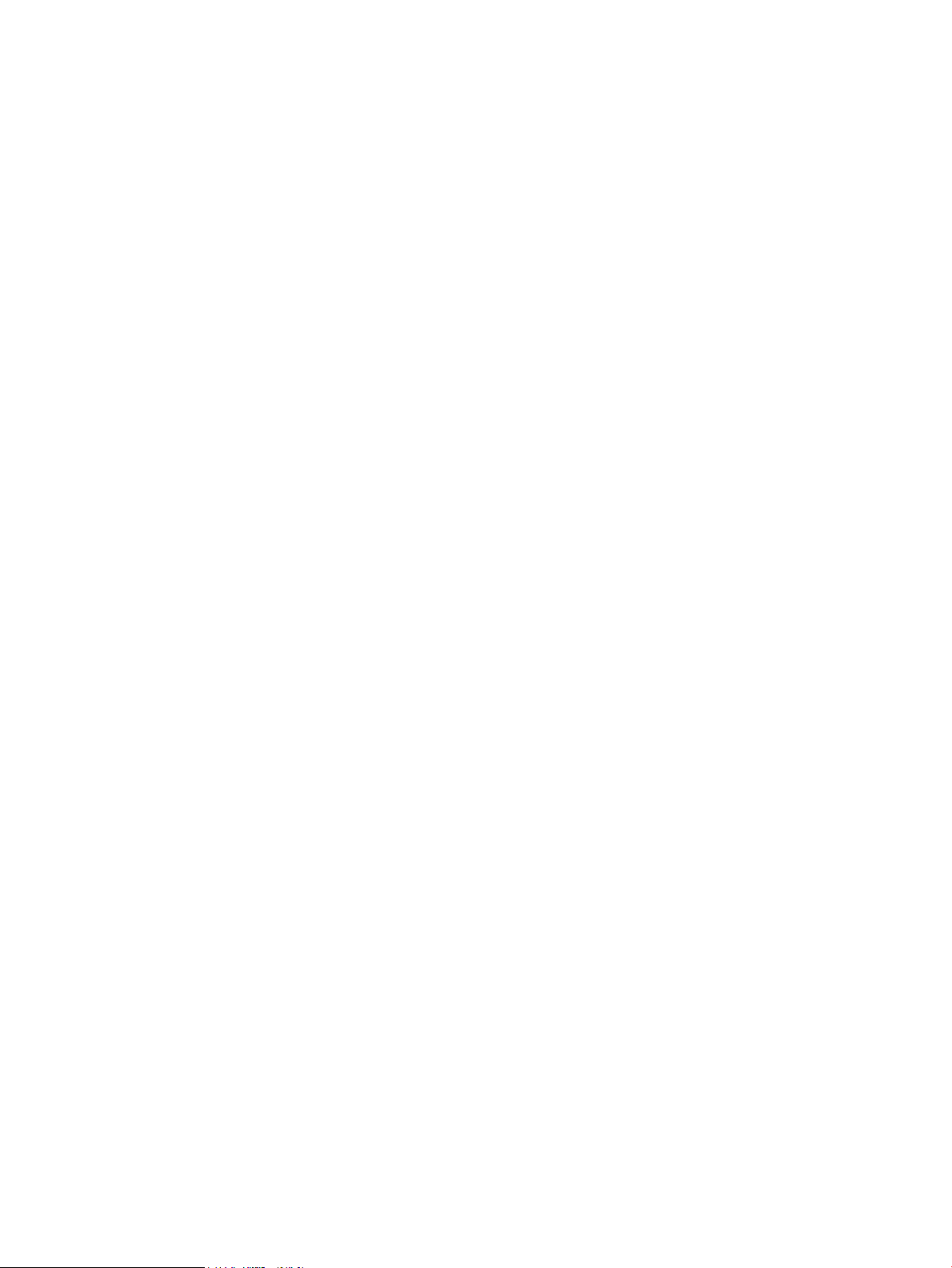
Page 3
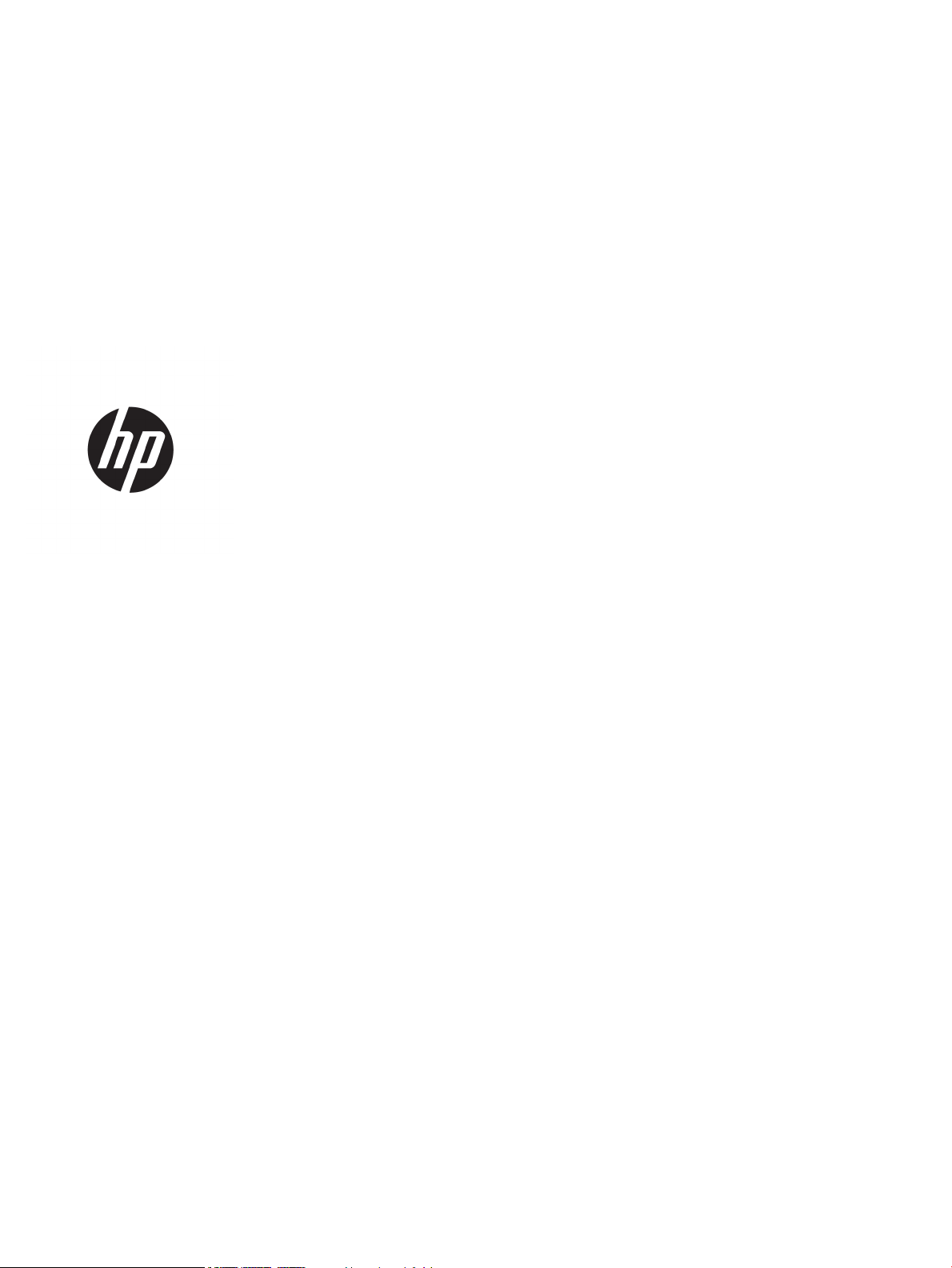
HP LaserJet Enterprise M806
Guida dell'utente
Page 4
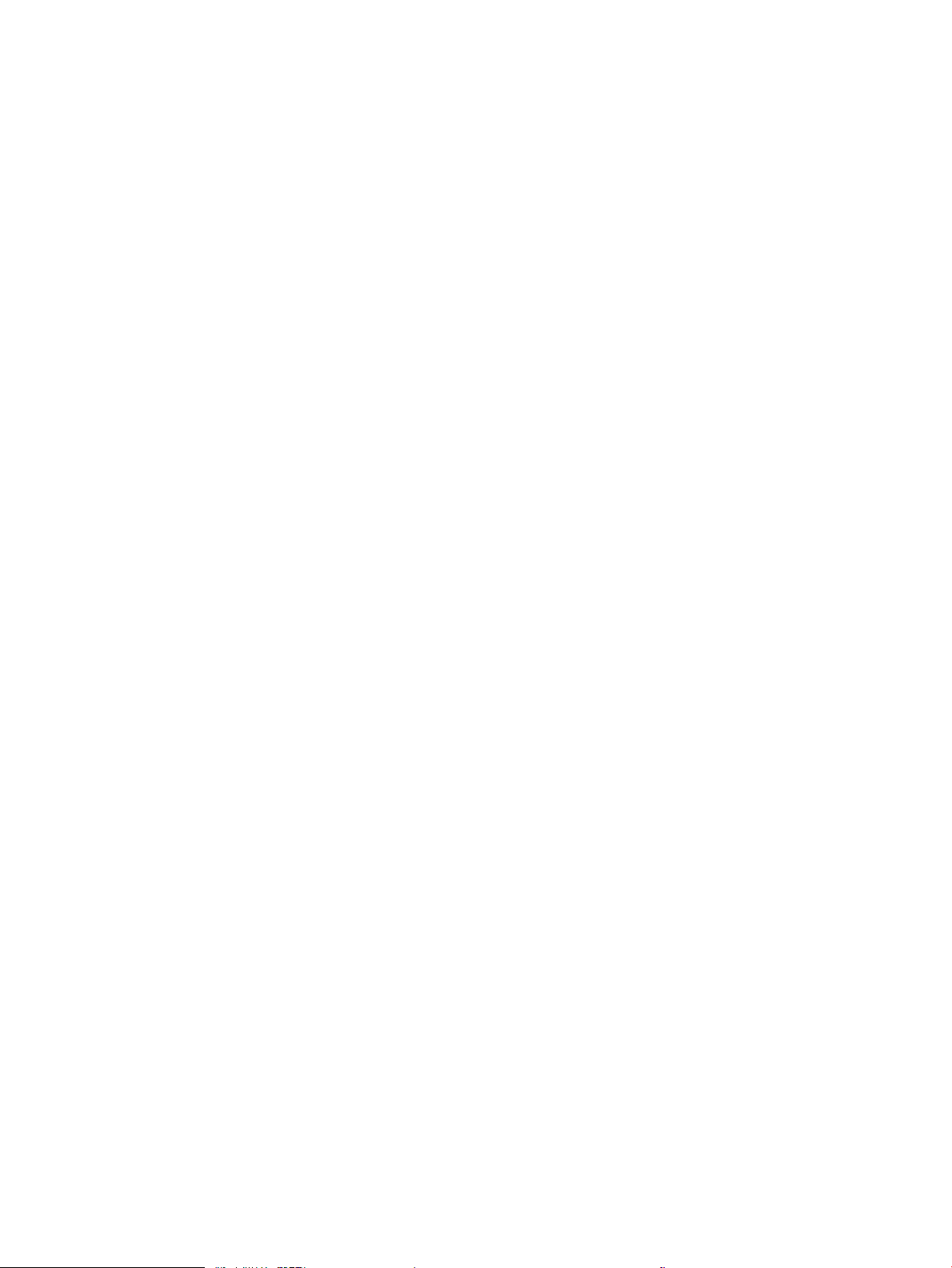
Copyright e licenza
Marchi
© Copyright 2017 HP Development Company,
L.P.
Sono vietati la riproduzione, l'adattamento e la
traduzione senza previo consenso scritto, ad
eccezione dei casi previsti dalle leggi sui diritti
d'autore.
Le informazioni contenute nel presente
documento sono soggette a modica senza
preavviso.
Le uniche garanzie per i prodotti e i servizi HP
sono presentate nelle dichiarazioni esplicite di
garanzia fornite in accompagnamento a tali
prodotti e servizi. Nessuna disposizione del
presente documento dovrà essere interpretata
come garanzia aggiuntiva. HP non sarà
responsabile per omissioni o errori tecnici ed
editoriali contenuti nel presente documento.
Edition 2, 8/2017
Adobe®, Adobe Photoshop®, Acrobat®, e
PostScript
®
sono marchi registrati di Adobe
Systems Incorporated.
Apple e il logo Apple sono marchi registrati di
Apple Computer, Inc., negli Stati Uniti e in altri
paesi/regioni. iPod è un marchio di Apple
Computer, Inc. iPod è solo per la copia di
detentori di diritti legali o autorizzati. Non rubare
la musica.
Microsoft®, Windows®, Windows® XP e Windows
Vista® sono marchi di Microsoft Corporation
registrati negli Stati Uniti.
UNIX® è un marchio registrato di The Open
Group.
Page 5
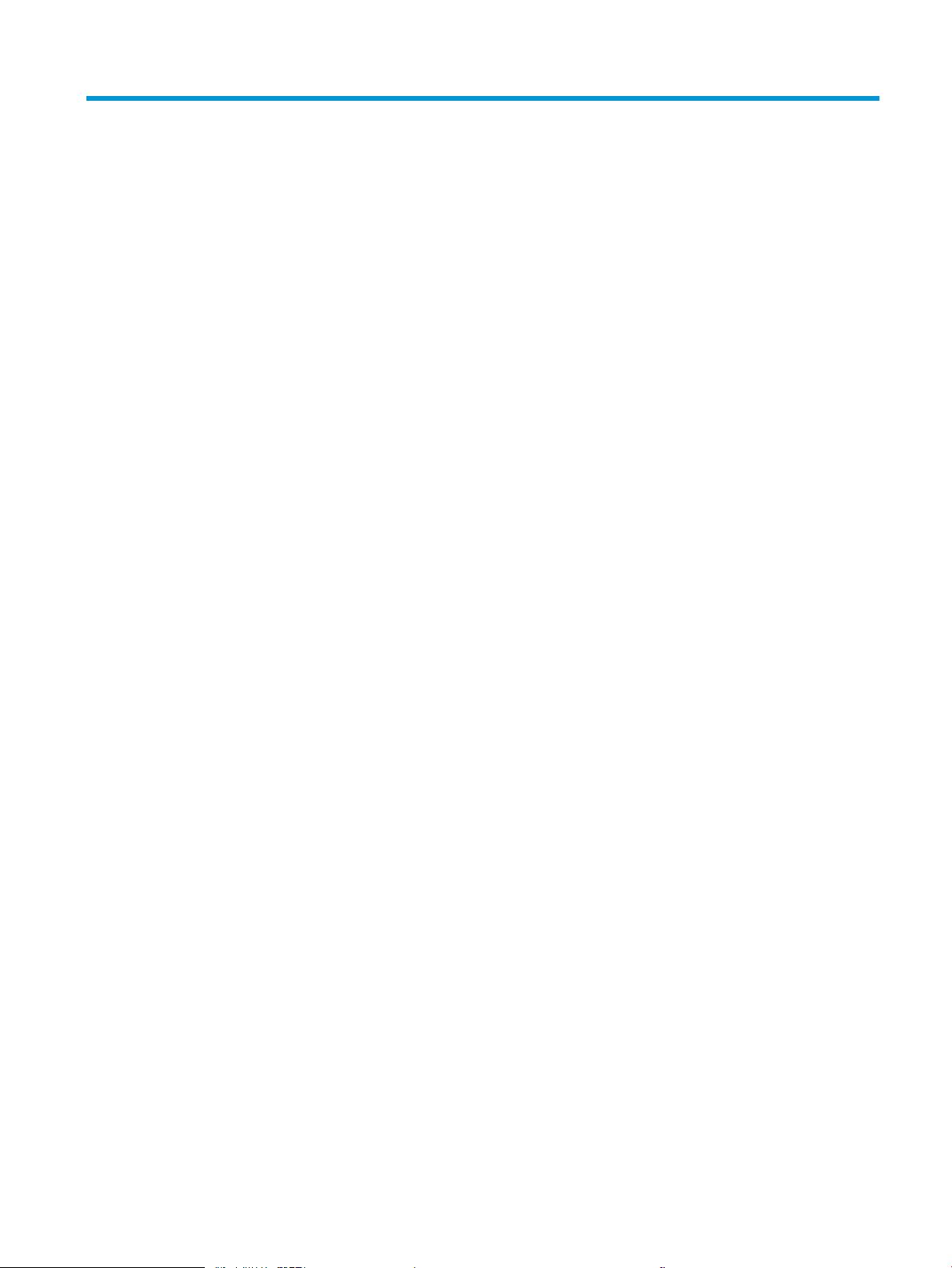
Sommario
1 Introduzione al prodotto .......................................................................................................................................................................... 1
Confronto tra prodotti .............................................................................................................................................................. 2
Viste del prodotto ..................................................................................................................................................................... 3
Vista anteriore del prodotto ............................................................................................................................... 4
Vista posteriore del prodotto ............................................................................................................................. 5
Porte interfaccia ................................................................................................................................................... 6
Vista del pannello di controllo ............................................................................................................................ 6
Viste dell'accessorio di nitura ................................................................................................................................................ 9
Unità cucitrice/raccoglitore ................................................................................................................................. 9
Cucitrice/raccoglitore con perforatore ........................................................................................................... 10
Accessorio per la creazione di opuscoli .......................................................................................................... 11
Congurazione dell'hardware del prodotto e installazione del software ..................................................................... 12
2 Vassoi carta ............................................................................................................................................................................................. 13
Congurazione dei vassoi per il tipo e il formato di carta ................................................................................................ 14
Congurazione di un vassoio durante il caricamento della carta .............................................................. 14
Congurazione di un vassoio in base alle impostazioni del processo di stampa .................................... 14
Congurazione di un vassoio utilizzando il pannello di controllo .............................................................. 14
Caricamento del vassoio 1 .................................................................................................................................................... 15
Caricamento dei vassoi 2 e 3 ................................................................................................................................................ 19
Caricamento dei vassoi 4 e 5 ................................................................................................................................................ 23
Congurare la posizione predenita dei punti metallici .................................................................................................. 25
Congurazione della posizione predenita per il perforatore ........................................................................................ 25
3 Componenti, materiali di consumo e accessori ................................................................................................................................. 27
Ordinazione di parti, accessori e materiali di consumo .................................................................................................... 28
Ordinazione ........................................................................................................................................................ 28
Parti di ricambio e materiali di consumo ....................................................................................................... 28
Accessori ............................................................................................................................................................. 30
Sostituzione della cartuccia di toner ................................................................................................................................... 31
ITWW iii
Page 6
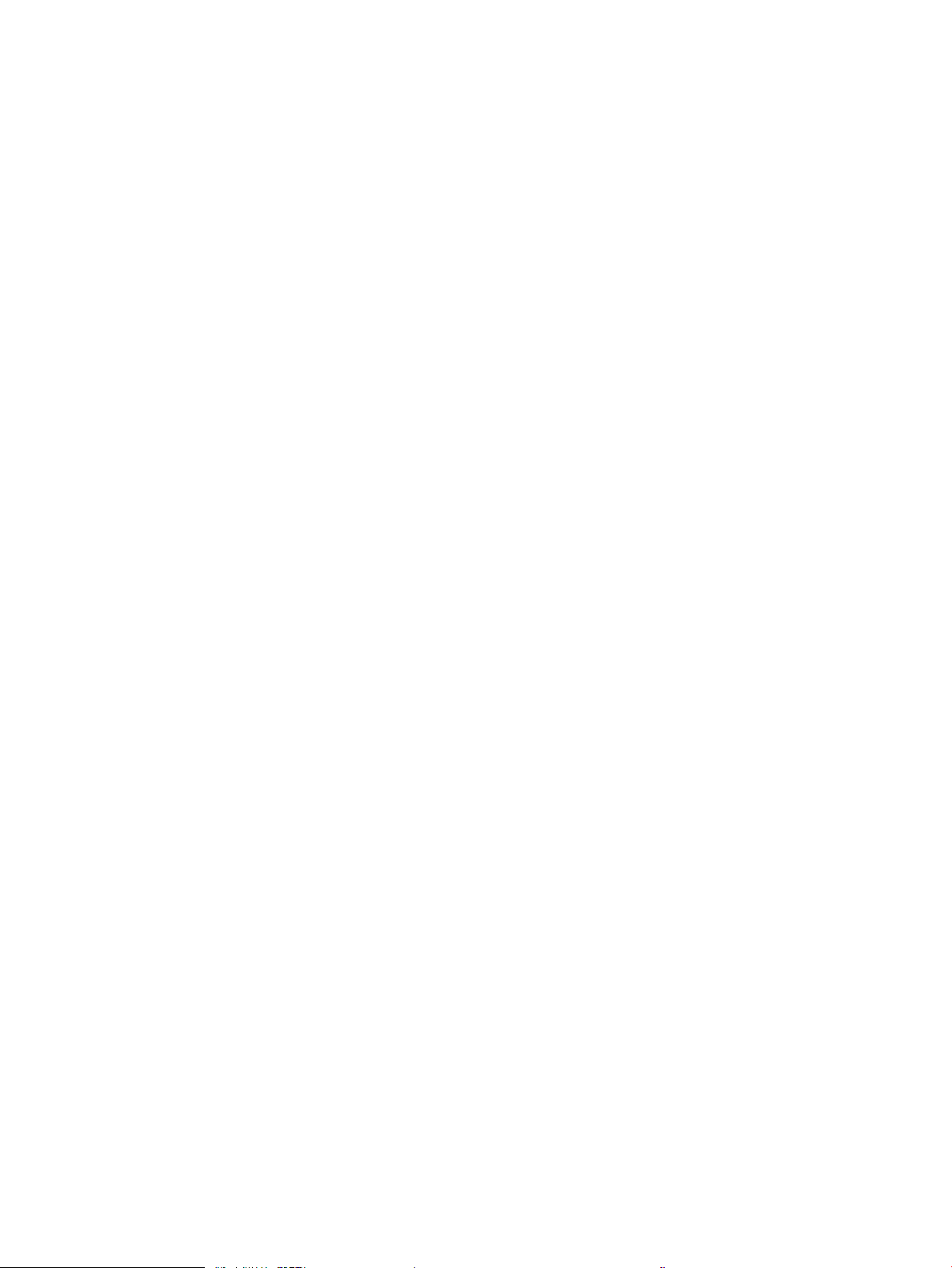
4 Stampa ..................................................................................................................................................................................................... 35
Operazioni di stampa (Windows) ......................................................................................................................................... 36
Come eseguire la stampa (Windows) ............................................................................................................. 36
Stampa automatica su entrambi i lati (Windows) ........................................................................................ 37
Stampa manuale su entrambi i lati (Windows) ............................................................................................. 39
Stampa di più pagine per foglio (Windows) ................................................................................................... 41
Selezione del tipo di carta (Windows) ............................................................................................................ 43
Operazioni di stampa (Mac OS X) ......................................................................................................................................... 46
Modalità di stampa (Mac OS X) ........................................................................................................................ 46
Stampa automatica su entrambi i lati (Mac OS X) ........................................................................................ 46
Stampa manuale su entrambi i lati (Mac OS X) ............................................................................................. 46
Stampa di più pagine per foglio (Mac OS X) .................................................................................................. 46
Selezione del tipo di carta (Mac OS X) ............................................................................................................ 47
Memorizzazione dei processi di stampa sul prodotto ..................................................................................................... 48
Creazione di un processo memorizzato (Windows) ..................................................................................... 48
Creazione di un processo memorizzato (Mac OS X) ..................................................................................... 50
Stampa di un processo memorizzato ............................................................................................................ 51
Eliminazione di un processo memorizzato ................................................................................................... 51
Stampa mobile ....................................................................................................................................................................... 52
HP ePrint ............................................................................................................................................................. 52
Software HP ePrint ............................................................................................................................................ 52
AirPrint ................................................................................................................................................................. 52
Stampa tramite la porta USB ............................................................................................................................................... 54
Abilitazione della porta USB per la stampa ................................................................................................... 54
Stampa di documenti selezionati ................................................................................................................... 54
5 Gestione del prodotto ............................................................................................................................................................................ 55
Server Web HP incorporato .................................................................................................................................................. 56
Accesso al server Web HP incorporato (EWS) ............................................................................................... 56
Utility HP per Mac OS X .......................................................................................................................................................... 57
Accesso all'utility HP .......................................................................................................................................... 57
Funzioni dell'utility HP ...................................................................................................................................... 57
Uso del software HP Web Jetadmin .................................................................................................................................... 59
Impostazioni di EconoMode ................................................................................................................................................. 60
Stampa con EconoMode ................................................................................................................................... 60
Impostazione della modalità di pausa ........................................................................................................... 60
Impostazione del Programma pausa ............................................................................................................. 61
Funzioni di sicurezza del prodotto ...................................................................................................................................... 62
Dichiarazioni sulla protezione ......................................................................................................................... 62
Sicurezza IP ........................................................................................................................................................ 62
Accesso al prodotto ........................................................................................................................................... 62
iv ITWW
Page 7
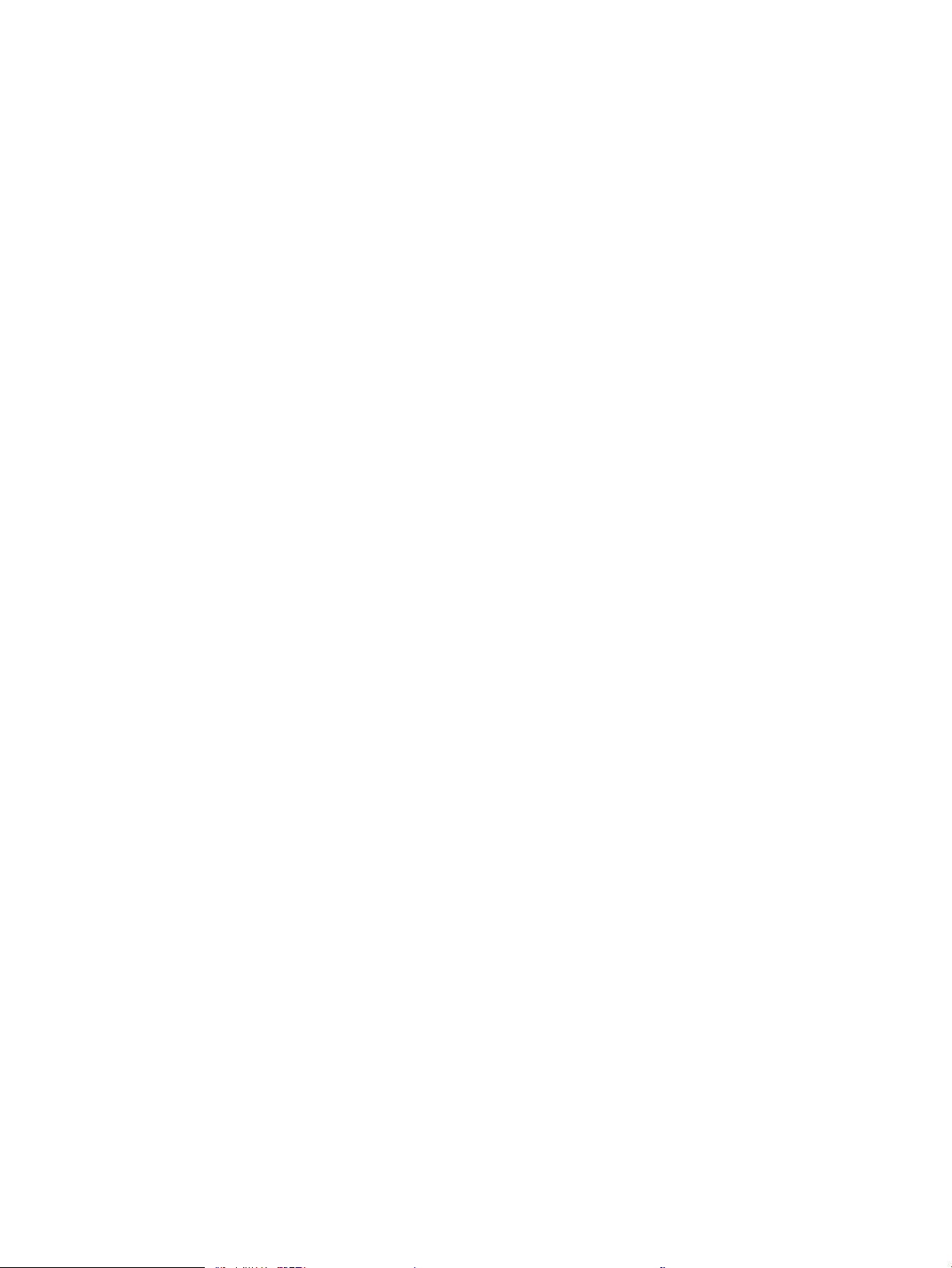
Impostazione di una password di sistema .................................................................................................... 62
Supporto crittograa: disco rigido protetto ad alte prestazioni HP ........................................................... 63
Aggiornamenti software e rmware ................................................................................................................................... 64
6 Risoluzione dei problemi ....................................................................................................................................................................... 65
Ripristino dei valori predeniti ............................................................................................................................................. 66
Guida del pannello di controllo ............................................................................................................................................. 67
Viene visualizzato un messaggio "Cartuccia in esaurimento" o "Cartuccia quasi esaurita" sul pannello di
controllo della stampante
Modica delle impostazioni "Quasi esaurita" ................................................................................................ 68
Ord. materiali ...................................................................................................................................................... 69
Il prodotto non preleva la carta o si vericano inceppamenti ......................................................................................... 70
Il prodotto non preleva la carta ....................................................................................................................... 70
Il prodotto preleva più fogli di carta ................................................................................................................ 70
Nell'alimentatore documenti vengono inceppati, inclinati o prelevati più fogli di carta ......................... 70
Eliminazione degli inceppamenti ......................................................................................................................................... 72
Navigazione automatica per la rimozione degli inceppamenti .................................................................. 72
Si vericano inceppamenti della carta frequenti o ricorrenti? .................................................................... 72
Eliminazione degli inceppamenti nello sportello anteriore ........................................................................ 73
Eliminazione degli inceppamenti nel vassoio 1 ............................................................................................ 76
Eliminazione degli inceppamenti nello sportello destro ............................................................................. 79
Eliminazione degli inceppamenti nel vassoio 2 e nel vassoio 3 ................................................................ 82
Eliminazione degli inceppamenti nel vassoio 4 e nel vassoio 5 ................................................................ 84
Eliminazione degli inceppamenti dall'unità fronte/retro ............................................................................. 88
Eliminazione degli inceppamenti nello sportello sinistro (area dell'unità di fusione) ............................. 93
Eliminazione degli inceppamenti nell'area dello scomparto di uscita ....................................................... 97
Eliminazione degli inceppamenti nell'accessorio cucitrice/raccoglitore ................................................... 99
Eliminazione degli inceppamenti dall'accessorio cucitrice/raccoglitore con perforatore .................... 105
Eliminazione degli inceppamenti nell'accessorio per la creazione di opuscoli ...................................... 116
..................................................................................................................................................... 68
Per prodotti con funzionalità fax ................................................................................................ 68
Eliminazione degli inceppamenti nella cucitrice/raccoglitore ................................................ 99
Eliminare eventuali inceppamenti ........................................................................................... 100
Eliminazione degli inceppamenti nella cucitrice 1 ................................................................ 101
Rimuovere gli inceppamenti presenti nello sportello superiore sinistro nella
cucitrice/raccoglitore con accessorio perforatore ................................................................. 105
Rimuovere l'inceppamento presente nella cucitrice/raccoglitore con perforatore .......... 108
Eliminazione degli inceppamenti nella cucitrice 1 ................................................................ 112
Eliminare gli inceppamenti nella parte anteriore sinistra dello sportello
dell'accessorio per la creazione di opuscoli ............................................................................ 116
Eliminare eventuali inceppamenti ........................................................................................... 118
Eliminazione degli inceppamenti nella cucitrice 1 ................................................................ 119
ITWW v
Page 8
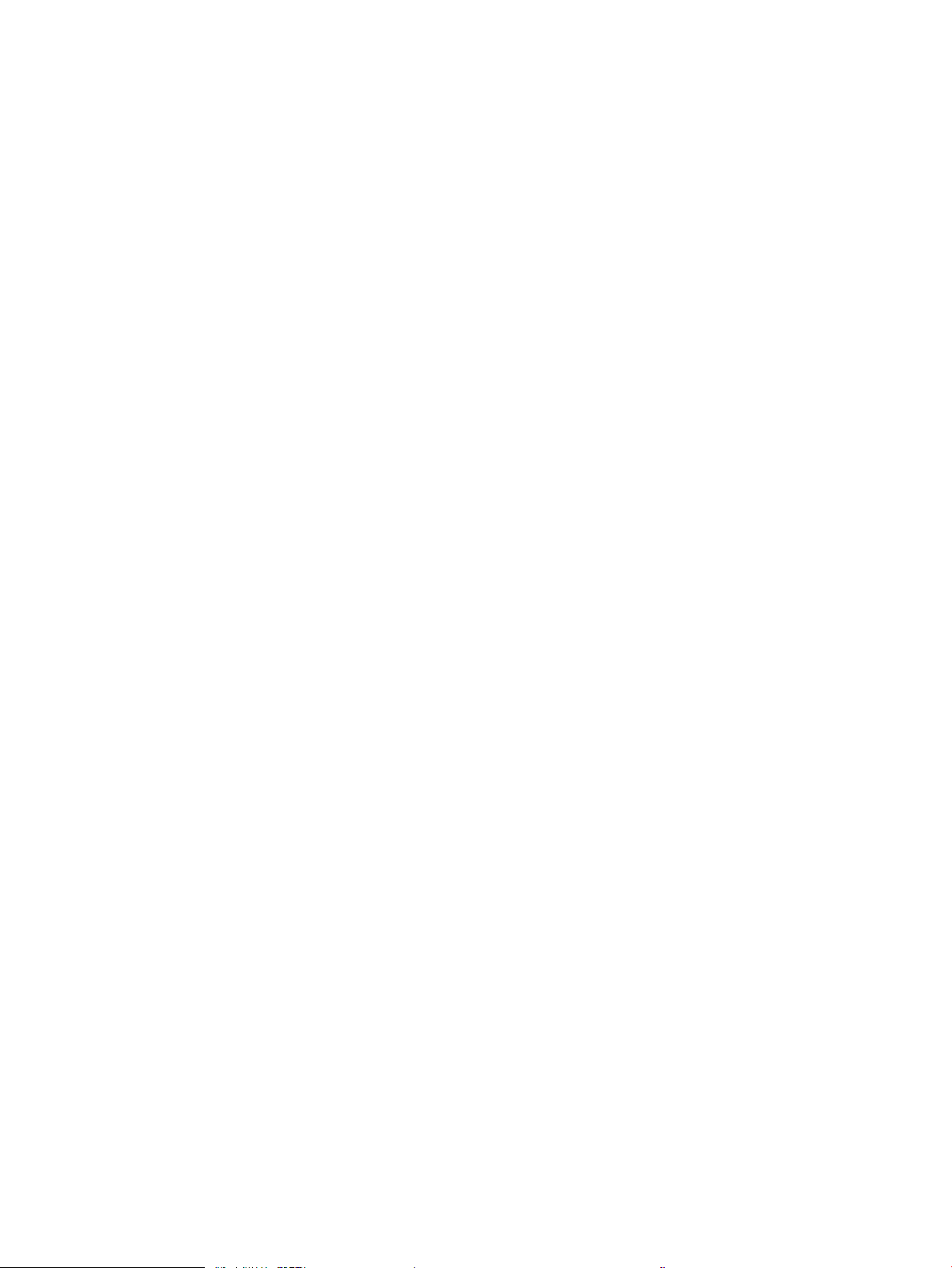
Eliminazione degli inceppamenti della cucitrice nell'accessorio per la creazione di
opuscoli ........................................................................................................................................ 122
Migliorare la qualità di stampa .......................................................................................................................................... 127
Stampa da un programma software dierente ......................................................................................... 127
Controllare l'impostazione relativa al tipo di carta per il processo di stampa ....................................... 127
Modica dell'impostazione del tipo di carta (Windows) ....................................................... 127
Controllo dell'impostazione del tipo di carta (Mac OS X) ...................................................... 128
Controllo dello stato della cartuccia di toner .............................................................................................. 128
Stampa di una pagina di pulizia .................................................................................................................... 129
Ispezione visiva della cartuccia di toner ...................................................................................................... 129
Controllo della carta e dell'ambiente di stampa ......................................................................................... 129
Uso di carta conforme alle speciche consigliate da HP ...................................................... 129
Controllo dell'ambiente .............................................................................................................. 130
Verica delle impostazioni EconoMode ....................................................................................................... 130
Tentativo con un altro driver di stampa ....................................................................................................... 131
Impostazione dell'allineamento del singolo vassoio ................................................................................. 131
Risoluzione dei problemi di rete cablata .......................................................................................................................... 133
Problemi di collegamento .............................................................................................................................. 133
Il computer utilizza un indirizzo IP errato per il prodotto ......................................................................... 133
Il computer non è in grado di comunicare con il prodotto ........................................................................ 133
Il prodotto utilizza un collegamento errato e impostazioni duplex non corrette per la rete .............. 134
Nuovi programmi software potrebbero provocare problemi di compatibilità ....................................... 134
Il computer o la workstation potrebbe non essere impostata correttamente ...................................... 134
Il prodotto è disattivato o altre impostazioni di rete non sono corrette ................................................ 134
Indice analitico .......................................................................................................................................................................................... 135
vi ITWW
Page 9
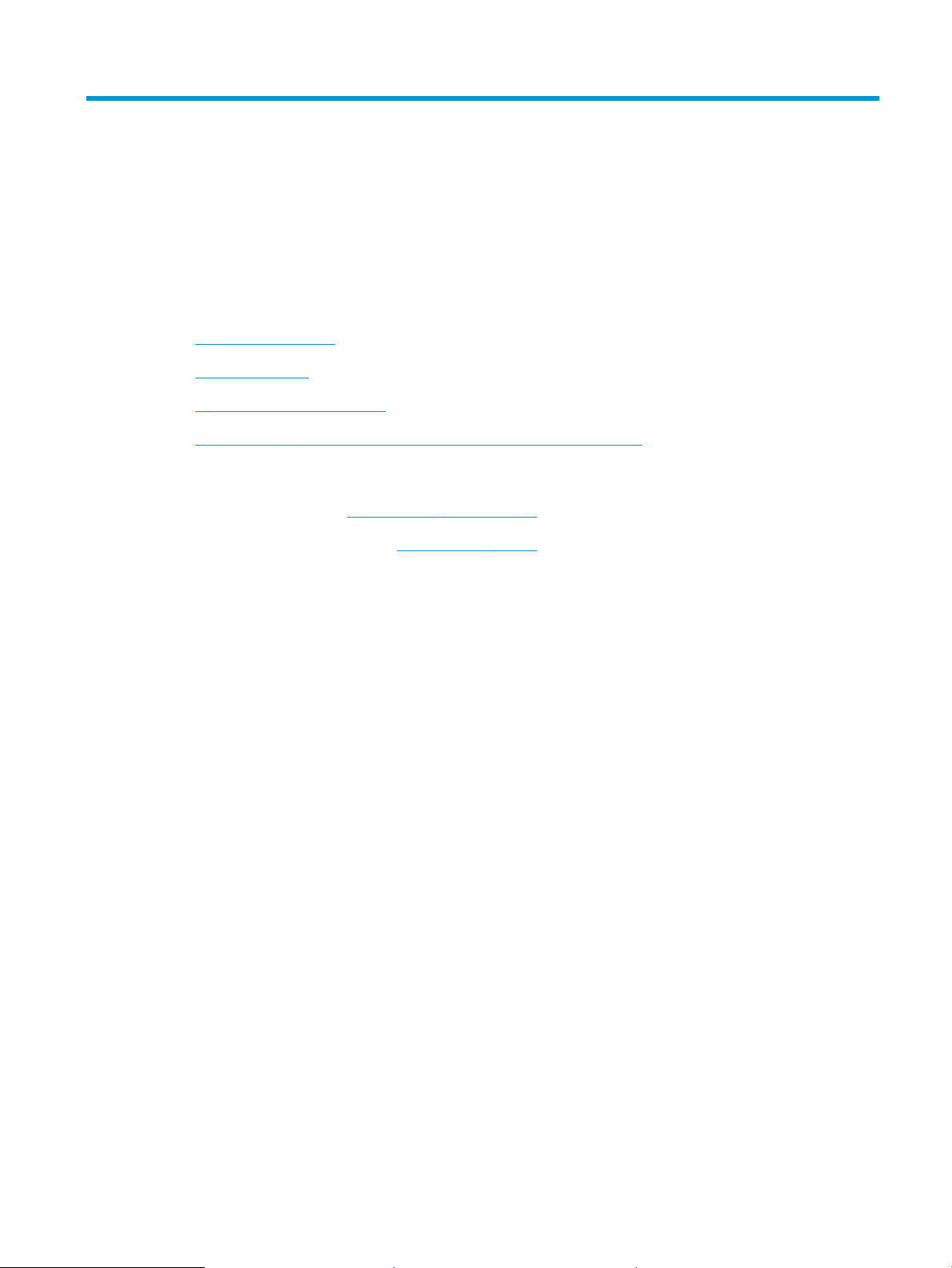
1 Introduzione al prodotto
●
Confronto tra prodotti
●
Viste del prodotto
●
Viste dell'accessorio di nitura
●
Congurazione dell'hardware del prodotto e installazione del software
Per ulteriori informazioni:
Negli USA, visitare il sito Web www.hp.com/support/ljM806.
Fuori dagli USA, accedere al sito Web www.hp.com/support. Selezionare il paese/regione di appartenenza. Fare
clic su Assistenza e Risoluzione dei problemi. Immettere il nome del prodotto, quindi selezionare Cerca.
La guida completa HP per il prodotto include le seguenti informazioni:
●
Installazione e congurazione
●
Istruzioni e uso
●
Risoluzione dei problemi
●
Download di aggiornamenti software
●
Registrazione al forum di supporto
●
Ricerca di informazioni sulla garanzia e le normative
ITWW 1
Page 10
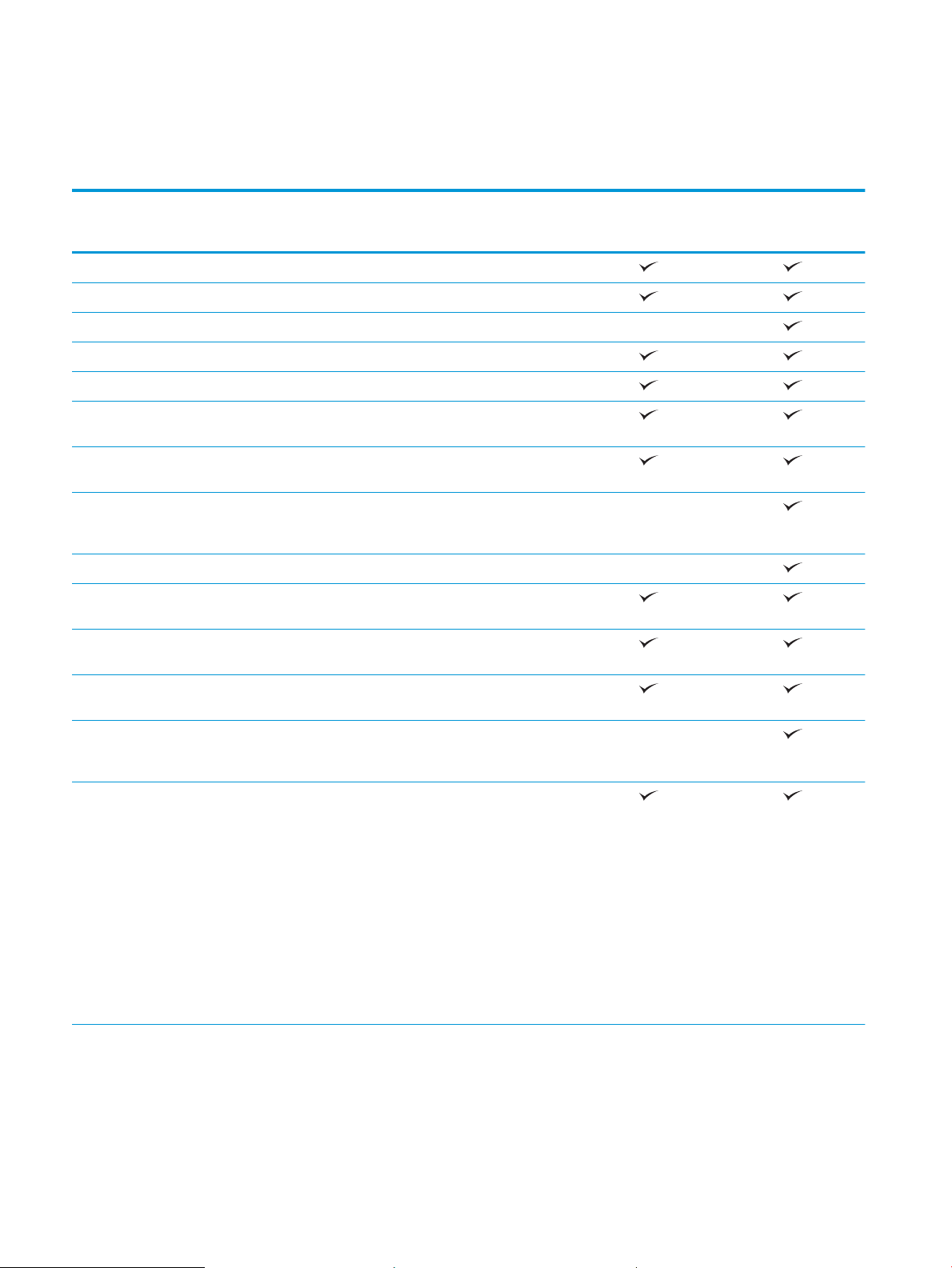
Confronto tra prodotti
M806dn
Gestione carta Vassoio 1 (capacità 100 fogli)
Vassoi 2 e 3 (da 500 fogli ciascuno)
Vassoi 4 e 5 (oltre 3.500 fogli di capacità)
Stampa fronte/retro automatica
Scomparto di uscita da 500 fogli
Connettività Connessione LAN Ethernet 10/100/1000 con IPv4 e
IPv6
Porta USB diretta (per la stampa senza computer e
per aggiornare il rmware)
Accessorio per la stampa wireless diretta che
consente di "toccare" la funzione di stampa da
dispositivi mobili
Memorizzazione Disco rigido sicuro ad alte prestazioni HP
Ingresso e display del pannello di
controllo
Stampa Stampa di 55 ppm (pagine al minuto) in formato A4 e
Pannello di controllo con schermo a soramento
su carta in formato Letter
CZ244A
M806x+
CZ245A
Funzione di stampa da USB (non è necessario un
computer)
Accessorio per la stampa wireless diretta che
consente di "toccare" la funzione di stampa da
dispositivi mobili
Stampa mobile tramite le seguenti operazioni:
●
HP ePrint
●
Software HP ePrint
●
HP ePrint Enterprise
●
HP ePrint Home & Biz
●
HP Printer Control
●
Google Cloud Print
●
AirPrint
1
2 Capitolo 1 Introduzione al prodotto ITWW
Page 11
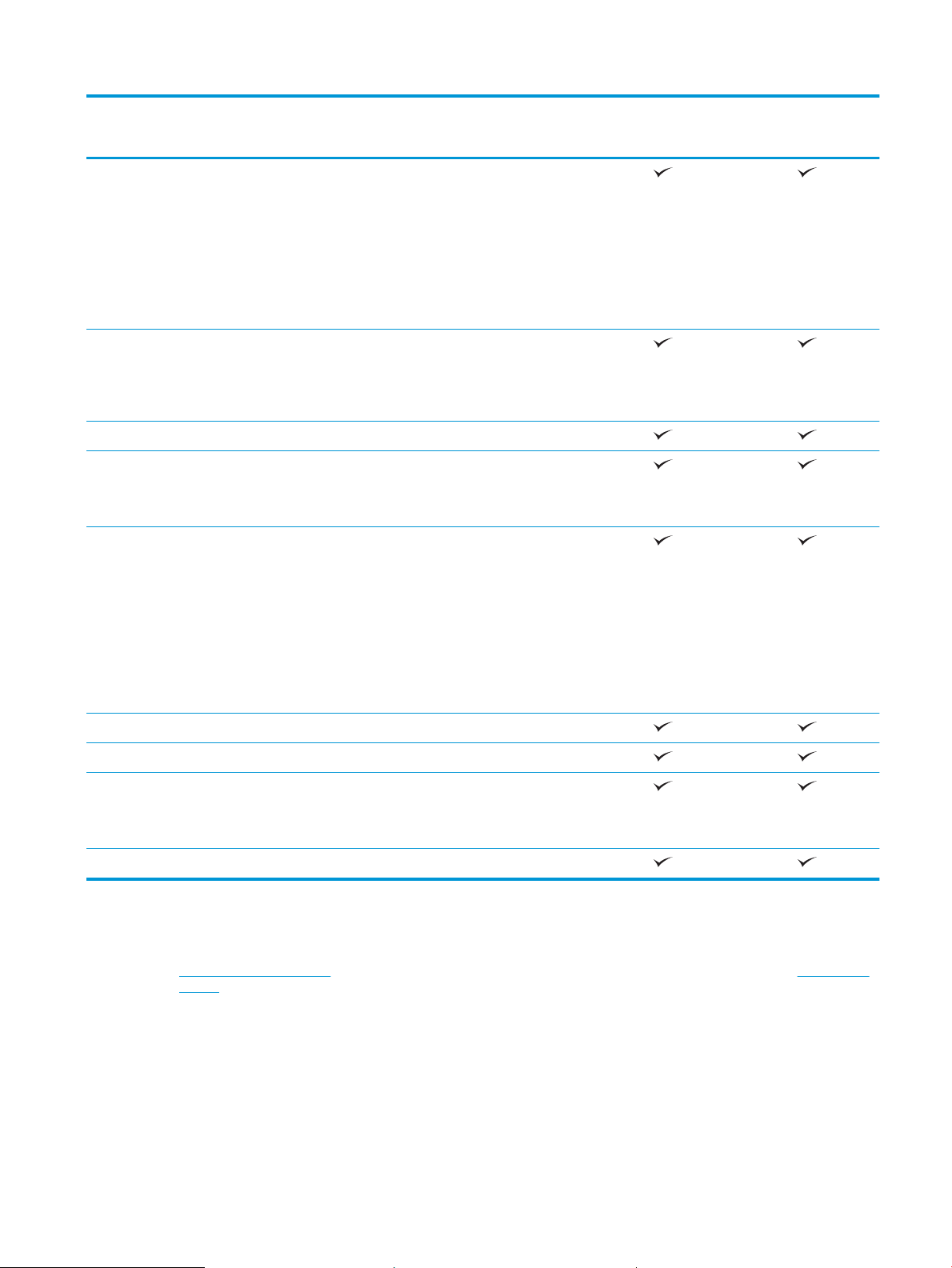
M806dn
M806x+
Sistemi operativi supportati
23
Windows XP SP2 o versione successiva, 32 e 64 bit
NOTA: la versione a 64 bit è supportata dal driver di
stampa ma non dal programma di installazione
software.
NOTA: ad aprile 2009, Microsoft ha ritirato il
tradizionale supporto per Windows XP,
contrariamente ad HP, che ha continuato e continuerà
a fornire tale supporto al massimo delle sue capacità.
Windows Vista a 32 e 64 bit
NOTA: Windows Vista Starter non è supportato nel
programma di installazione software o dal driver di
stampa.
Windows 7 a 32 e 64 bit
Windows 8 a 32 e 64 bit
NOTA: UPD PCL 5 non è supportato da reti Windows
8.
Windows 2003 Server SP1 o versioni successive, 32
bit e 64 bit
NOTA: La versione a 64 bit è supportata dal driver di
stampa ma non dal programma di installazione
software.
CZ244A
CZ245A
NOTA: A luglio 2010, Microsoft ha ritirato il
tradizionale supporto per Windows Server 2003,
contrariamente ad HP, che ha continuato e continuerà
a fornire tale supporto al massimo delle sue capacità.
Windows Server 2008, 32 e 64 bit
Windows Server 2008 R2, 64 bit
Windows Server 2012 a 64 bit
NOTA: UPD PCL 5 non è supportato per Windows
Server 2012
Mac OS X 10.6, 10.7 Lion e 10.8 Mountain Lion
1
Il software HP ePrint supporta i seguenti sistemi operativi: Windows® XP SP2 o versione successiva (32-bit) no al software ePrint
versione 3; Windows Vista® (32-bit e 64-bit); Windows 7 (32-bit e 64-bit); Windows 8 (32-bit e 64-bit); e Mac OS X versioni 10.6, 10.7
Lion e 10.8 Mountain Lion.
2
L'elenco di sistemi operativi supportati è applicabile ai driver di stampa PCL 6, UPD PCL 6, UPD PCL 5, UPD PS per Windows e ai driver di
stampa per Mac e al CD di installazione del software della confezione. Per un elenco dei sistemi operativi supportati, visitare il sito Web
www.hp.com/support/ljM806 per la guida completa del prodotto HP. Se ci si trova al di fuori dagli USA, visitare il sito Web www.hp.com/
support, selezionare un paese/regione, fare clic su Supporto e risoluzione dei problemi, immettere il nome del prodotto, quindi
selezionare Cerca.
3
Il CD di installazione del Software HP per Windows e Mac consente di installare il driver discreto HP PCL 6 e .NET 3.5 SP1 per sistemi
operativi Windows, il driver .NET 4.0 per Windows 8 e Windows Server 2012 e il driver Mac e l'utility Mac per sistemi operativi Mac. Nel CD
di installazione è incluso anche ulteriore software opzionale.
ITWW Confronto tra prodotti 3
Page 12
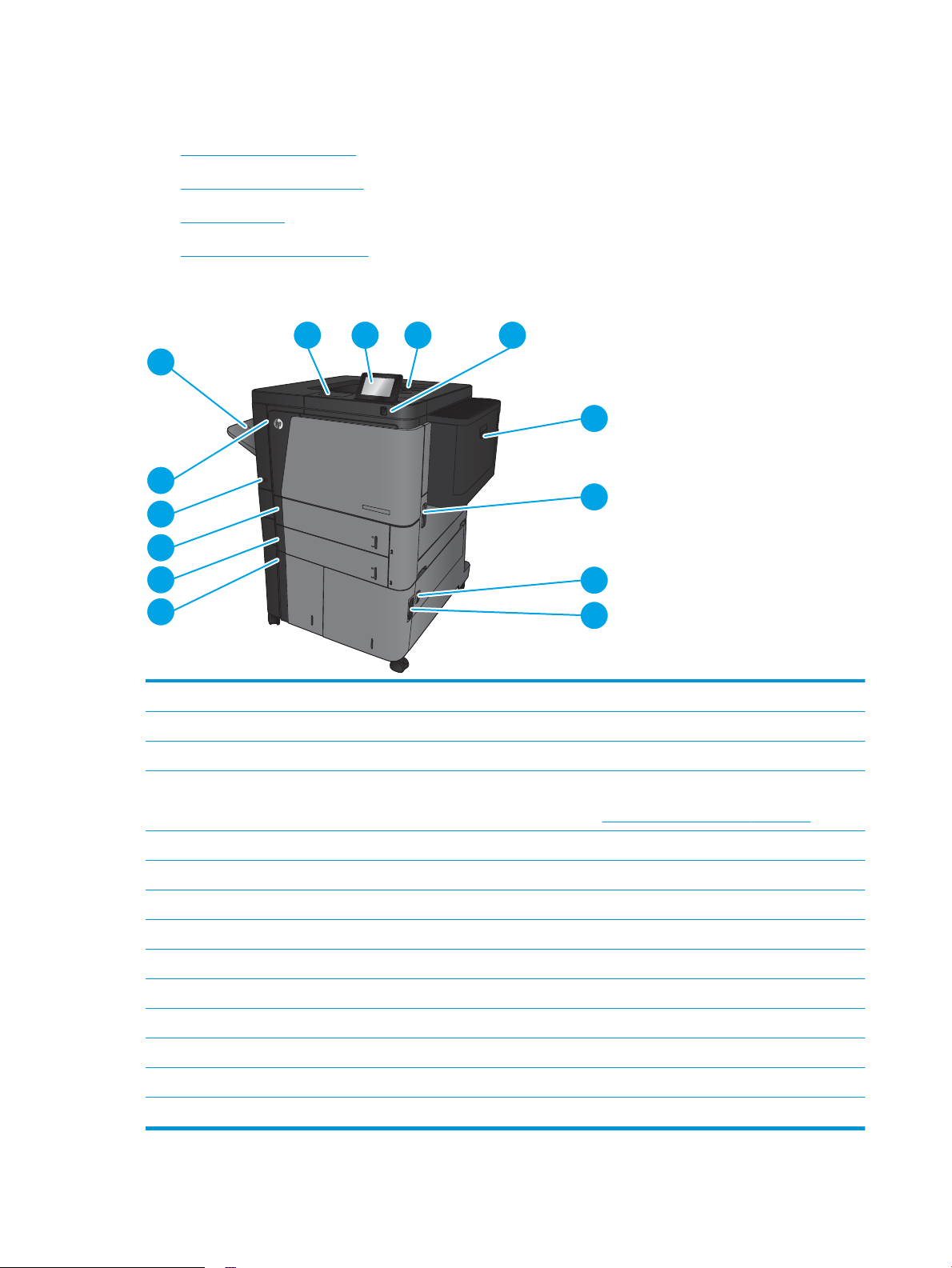
Viste del prodotto
1
2 3 4
5
6
7
8
13
12
11
10
9
14
●
Vista anteriore del prodotto
●
Vista posteriore del prodotto
●
Porte interfaccia
●
Vista del pannello di controllo
Vista anteriore del prodotto
1 Hardware integration pocket (per il collegamento dell'accessorio e di dispositivi di terze parti)
2 Pannello di controllo con schermo a soramento a colori (si inclina per una più facile visualizzazione)
3 Scomparto di uscita superiore
4 Porta USB diretta (per la stampa senza computer)
NOTA: l'amministratore deve abilitare questa porta prima dell'uso. Vedere Stampa tramite la porta USB a pagina 54.
5 Vassoio 1
6 Sportello destro (accesso per l'eliminazione degli inceppamenti)
7 Sportello inferiore destro (accesso per l'eliminazione degli inceppamenti)
8 Vassoio 4
9 Vassoio 5
10 Vassoio 3
11 Vassoio 2
12 Pulsante di accensione/spegnimento
13 Sportello anteriore (accesso alla cartuccia di toner)
14 Scomparto di uscita diretta
4 Capitolo 1 Introduzione al prodotto ITWW
Page 13
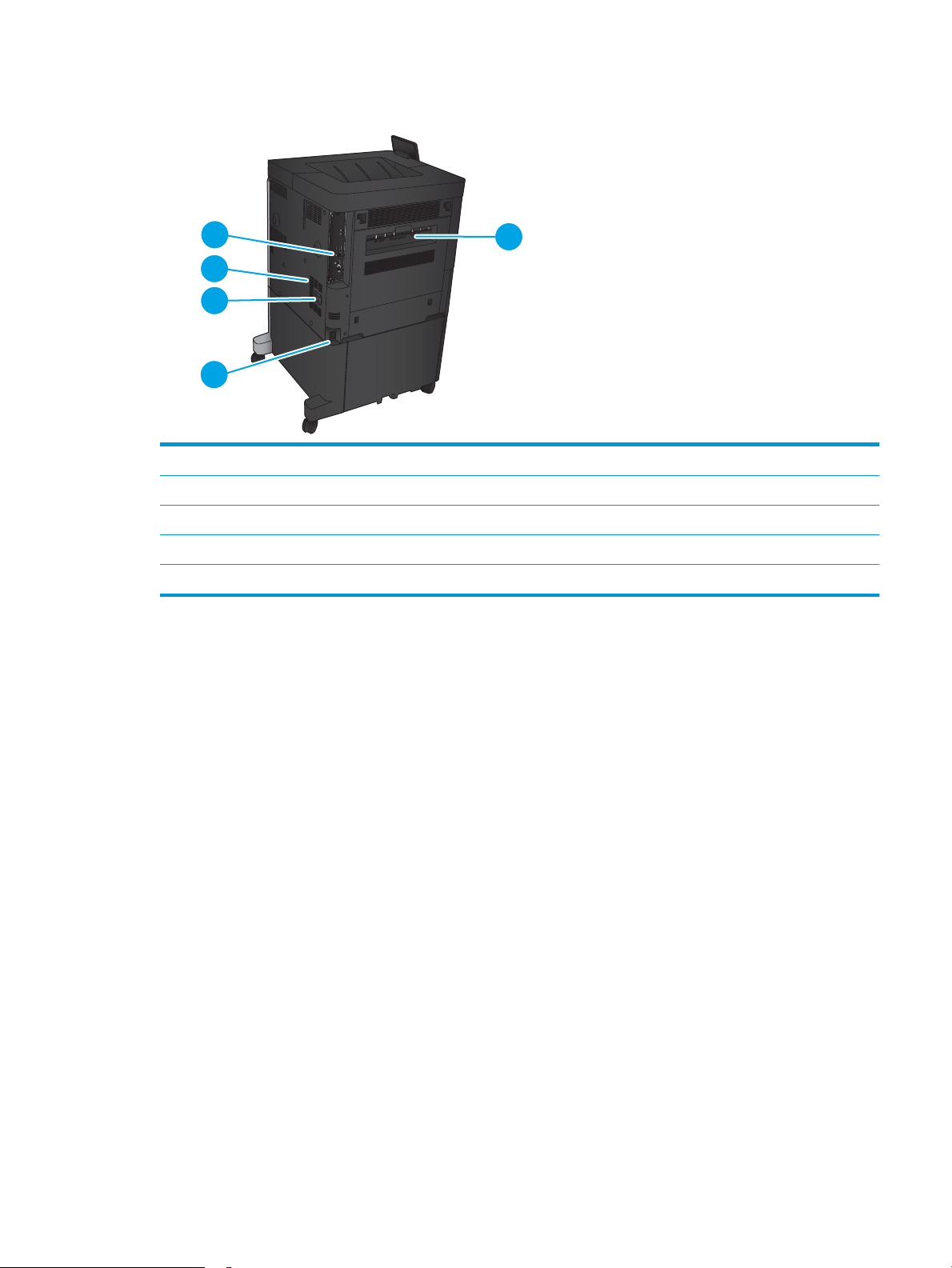
Vista posteriore del prodotto
1
2
3
5
4
1 Sportello sinistro (accesso al fusore e all'unità di stampa fronte/retro)
2 Presa di alimentazione
3 Connessione per un accessorio di nitura opzionale
4 Etichetta con numero del modello e di serie
5 Formatter (contiene le porte di interfaccia)
ITWW Viste del prodotto 5
Page 14
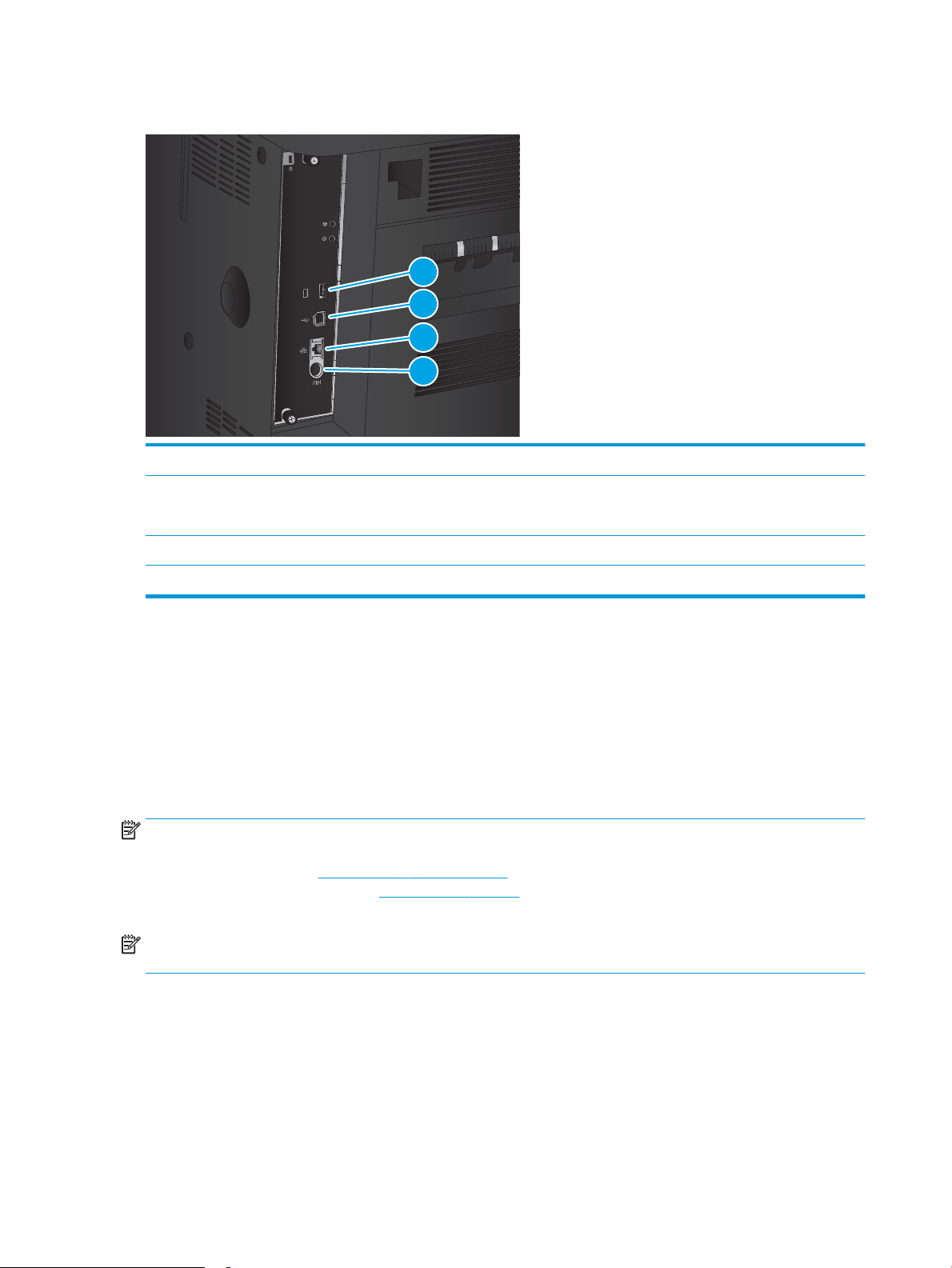
Porte interfaccia
1
2
3
4
1 Porta USB per il collegamento di dispositivi USB esterni (questa porta può essere chiusa)
2 Porta di stampa USB 2.0 Hi-speed
3 Porta di rete (RJ-45) Ethernet LAN (Local area network)
NOTA: per la stampa USB diretta, utilizzare la porta USB accanto al pannello di controllo.
4 Cablaggio interfaccia esterno (per la connessione di periferiche di terze parti)
Vista del pannello di controllo
La schermata iniziale consente di accedere alle funzioni del prodotto e indica lo stato attuale del prodotto.
È possibile tornare alla schermata iniziale in qualsiasi momento toccando il pulsante Inizio sul lato sinistro del
pannello di controllo del prodotto. È anche possibile toccare il pulsante Inizio nell'angolo superiore sinistro della
maggior parte delle schermate.
NOTA: HP aggiorna periodicamente le funzionalità disponibili per il rmware del prodotto. Per sfruttare le
funzionalità più recenti, aggiornare il rmware del prodotto. Per scaricare il le di aggiornamento rmware più
recente, visitare il sito Web www.hp.com/support/ljM806 per la guida completa del prodotto HP. Se ci si trova al
di fuori dagli USA, visitare il sito Web www.hp.com/support, selezionare un paese/regione, fare clic su Supporto e
risoluzione dei problemi, immettere il nome del prodotto, quindi selezionare Cerca.
NOTA: Le funzioni visualizzate sulla schermata iniziale possono variare a seconda della congurazione del
prodotto.
6 Capitolo 1 Introduzione al prodotto ITWW
Page 15
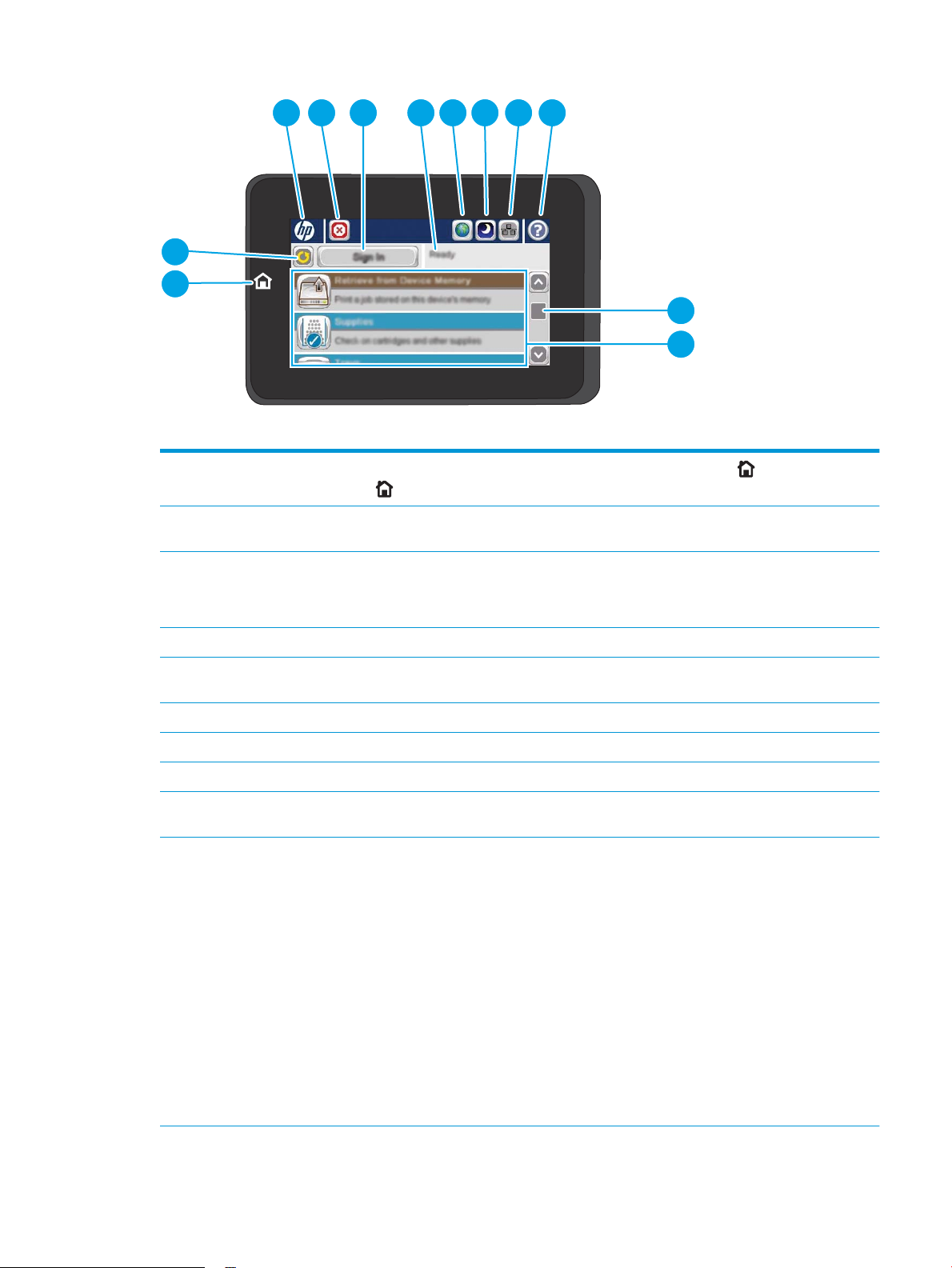
1 2 3 4 5 6 7 8
9
10
11
12
1 Logo HP o pulsante Inizio
2 Pulsante Interrompi Toccare il pulsante Stop per sospendere il processo corrente. Viene visualizzata la schermata Stato
Nelle schermate diverse da quella iniziale, il logo HP diventa il pulsante Inizio . Toccare il pulsante
Inizio per tornare alla schermata iniziale.
lavoro, quindi è possibile annullare o continuare il processo.
3 Pulsante Accesso o
Uscita
4 Stato del prodotto. La riga sullo stato fornisce informazioni sullo stato generale del prodotto.
5 Pulsante Selezione
lingua
6 Pulsante Sleep Toccare il pulsante Sleep per mettere il prodotto in modalità Pausa.
7 Pulsante Rete Toccare il pulsante Rete per cercare informazioni sulla connessione di rete.
8 Pulsante Guida Per accedere alla Guida incorporata, toccare il pulsante Guida.
9 Barra di scorrimento Toccare la freccia su o giù sulla barra di scorrimento per vedere l'elenco completo delle funzioni
10 Caratteristiche A seconda della congurazione del prodotto, le funzioni visualizzate in quest'area possono includere i
Toccare il pulsante Accesso per accedere alle funzionalità protette.
Toccare il pulsante Uscita per deregistrare il prodotto se è stata eettuata la registrazione per l'accesso
alle funzioni protette. Una volta deregistrati, il prodotto ripristina le opzioni predenite.
Toccare il pulsante Selezione lingua per selezionare la lingua per il display del pannello di controllo.
disponibili.
seguenti elementi:
●
Impostazioni rapide
●
Recupera da USB
●
Recupero processo da memoria periferica
●
Stato lavoro
●
Materiali di consumo
●
Vassoi
●
Amministrazione
●
Manutenzione della periferica
ITWW Viste del prodotto 7
Page 16
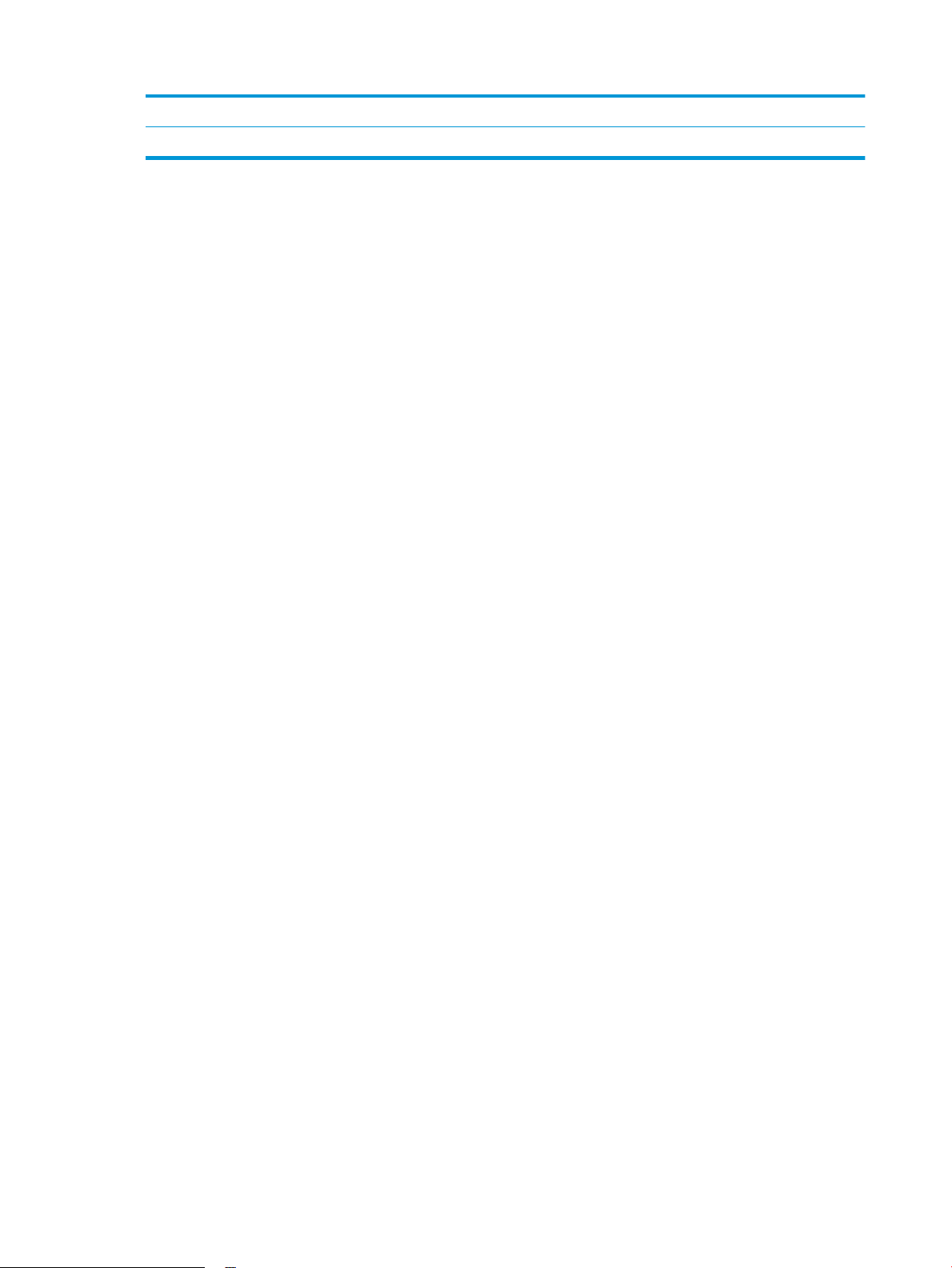
11 Spia e pulsante Inizio Toccarlo per tornare alla schermata iniziale del prodotto in qualsiasi momento.
12 Pulsante Aggiorna Toccare il pulsante Aggiorna per annullare le modiche e ripristinare le impostazioni predenite.
8 Capitolo 1 Introduzione al prodotto ITWW
Page 17
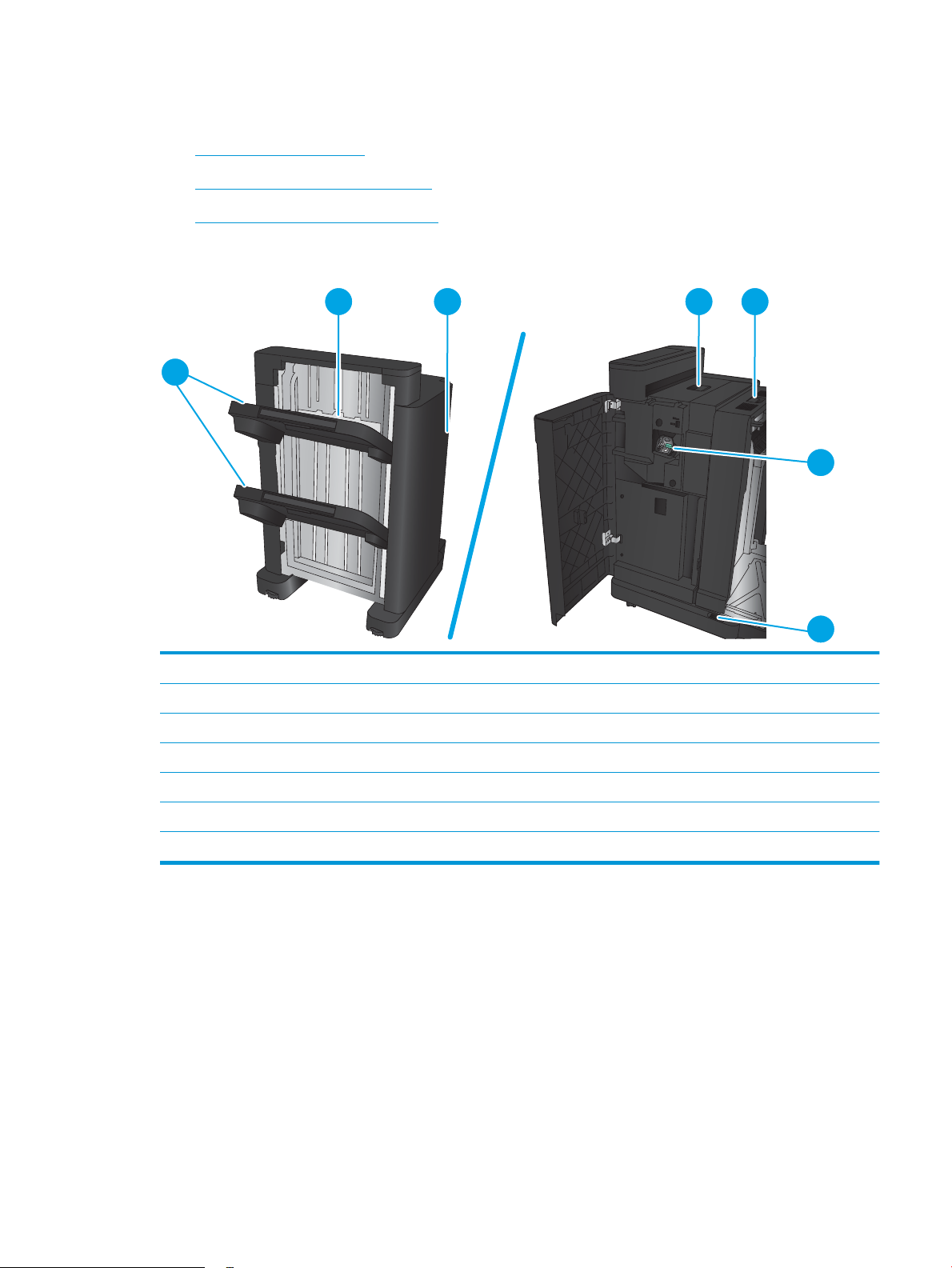
Viste dell'accessorio di nitura
2 3 4 5
1
6
7
●
Unità cucitrice/raccoglitore
●
Cucitrice/raccoglitore con perforatore
●
Accessorio per la creazione di opuscoli
Unità cucitrice/raccoglitore
1 Scomparti di uscita cucitrice/raccoglitore
2 Alloggiamento di uscita della cucitrice/raccoglitore
3 Sportello anteriore
4 Coperchio superiore
5 Fermo di rilascio superiore
6 Cucitrice 1
7 Fermo di rilascio inferiore
ITWW Viste dell'accessorio di nitura 9
Page 18
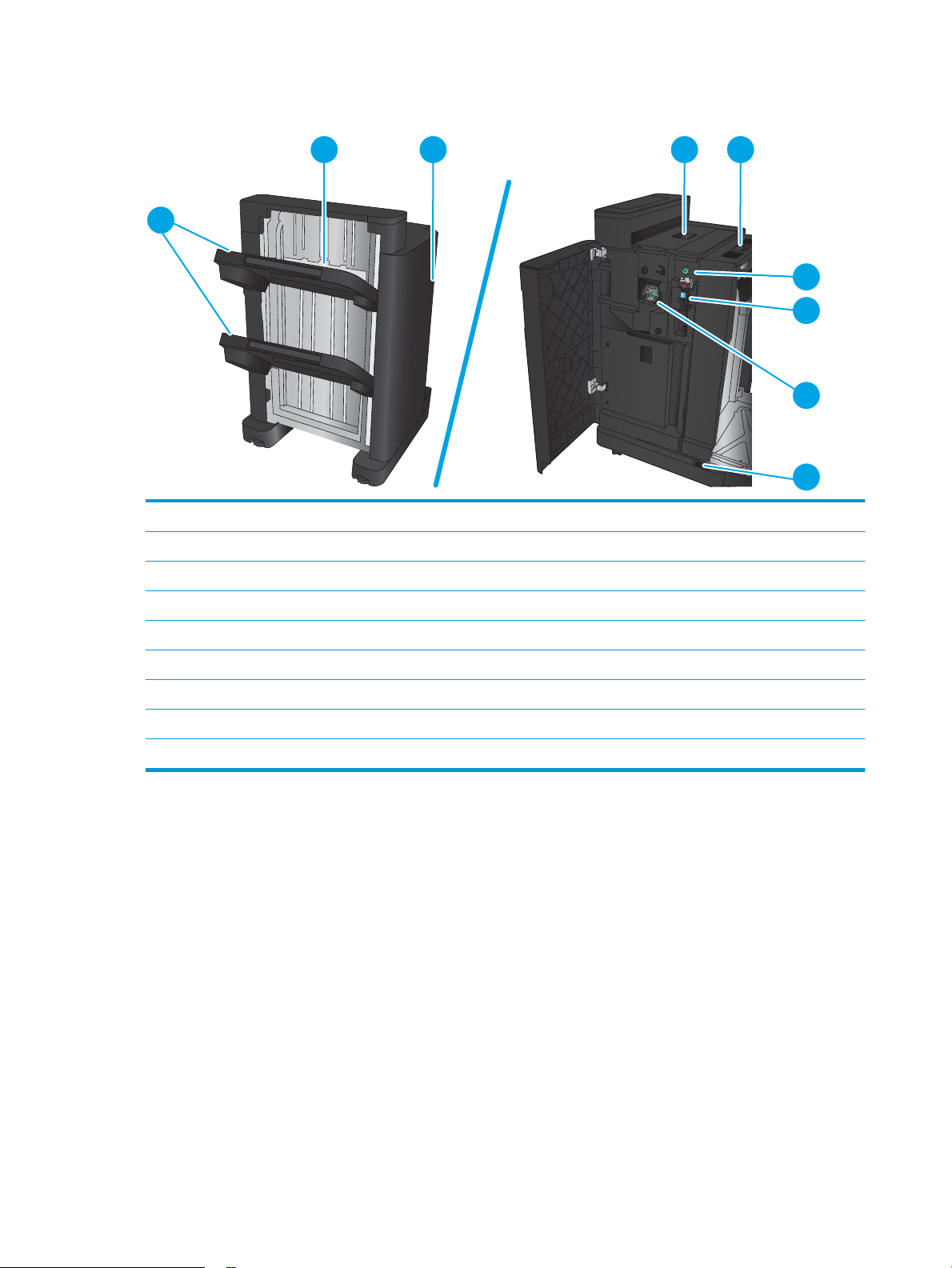
Cucitrice/raccoglitore con perforatore
2 3 4 5
1
7
6
8
9
1 Scomparti di uscita cucitrice/raccoglitore
2 Alloggiamento di uscita della cucitrice/raccoglitore
3 Sportello anteriore
4 Coperchio superiore
5 Fermo di rilascio superiore
6 Perforatore
7 Raccoglitore residui di carta
8 Cucitrice 1
9 Fermo di rilascio inferiore
10 Capitolo 1 Introduzione al prodotto ITWW
Page 19
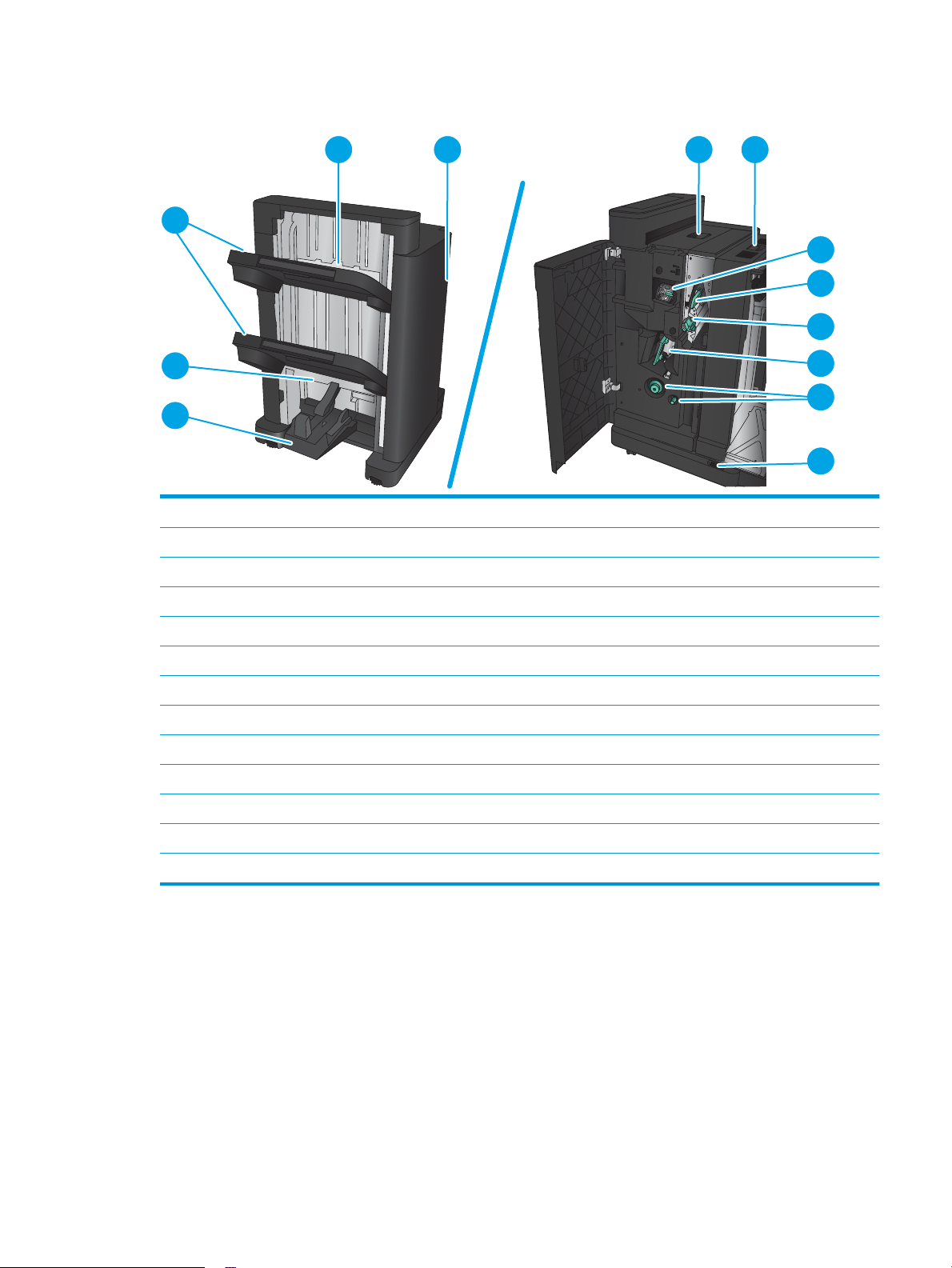
Accessorio per la creazione di opuscoli
1
2
4 5 6 7
3
9
8
10
11
12
13
1 Scomparto di uscita opuscoli
2 Alloggiamento di uscita opuscoli
3 Scomparti di uscita cucitrice/raccoglitore
4 Alloggiamento di uscita della cucitrice/raccoglitore
5 Sportello anteriore
6 Coperchio superiore
7 Fermo di rilascio superiore
8 Cucitrice 1
9 Guida di trasporto carta superiore
10 Guida di trasporto carta inferiore
11 Carrello pinzatura, accesso alle cucitrici 2 e 3
12 Manopola avanzamento carta per l'eliminazione degli inceppamenti
13 Fermo di rilascio inferiore
ITWW Viste dell'accessorio di nitura 11
Page 20
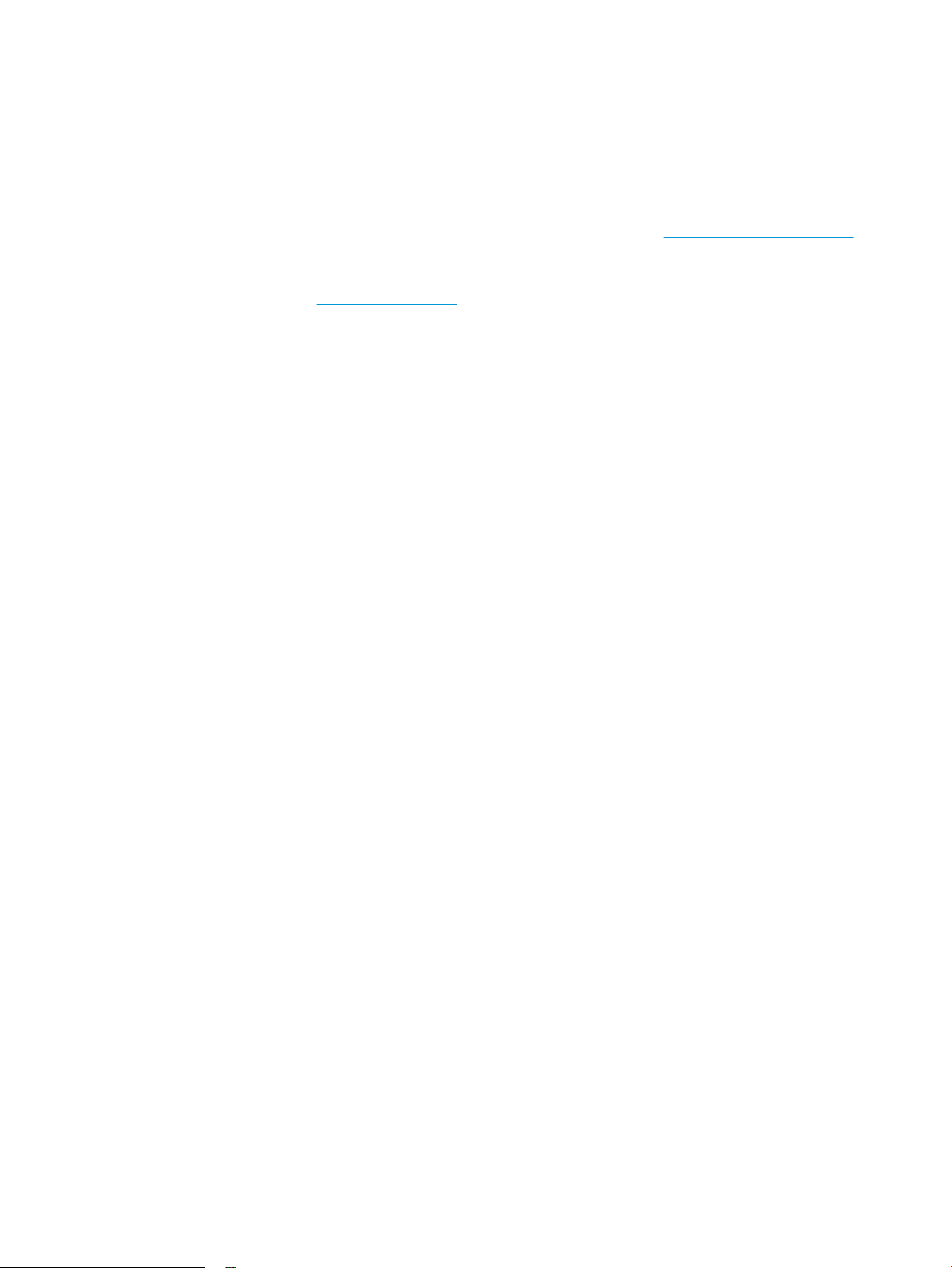
Congurazione dell'hardware del prodotto e installazione del
software
Per istruzioni di base sulla congurazione, consultare la Guida all'installazione dell'hardware in dotazione con il
prodotto. Per ulteriori istruzioni, visitare il sito Web dell'assistenza HP.
Negli USA, per consultare la guida completa HP per il prodotto, visitare il sito Web www.hp.com/support/ljM806.
Fuori dagli USA, attenersi alla seguente procedura:
1. Accedere all'indirizzo www.hp.com/support.
2. Selezionare il paese/regione di appartenenza.
3. Fare clic su Assistenza e Risoluzione dei problemi.
4. Immettere il nome del prodotto, quindi selezionare Cerca.
Selezionare il prodotto per trovare il seguente supporto:
●
Installazione e congurazione
●
Istruzioni e uso
●
Risoluzione dei problemi
●
Download di aggiornamenti software
●
Registrazione al forum di supporto
●
Ricerca di informazioni sulla garanzia e le normative
12 Capitolo 1 Introduzione al prodotto ITWW
Page 21
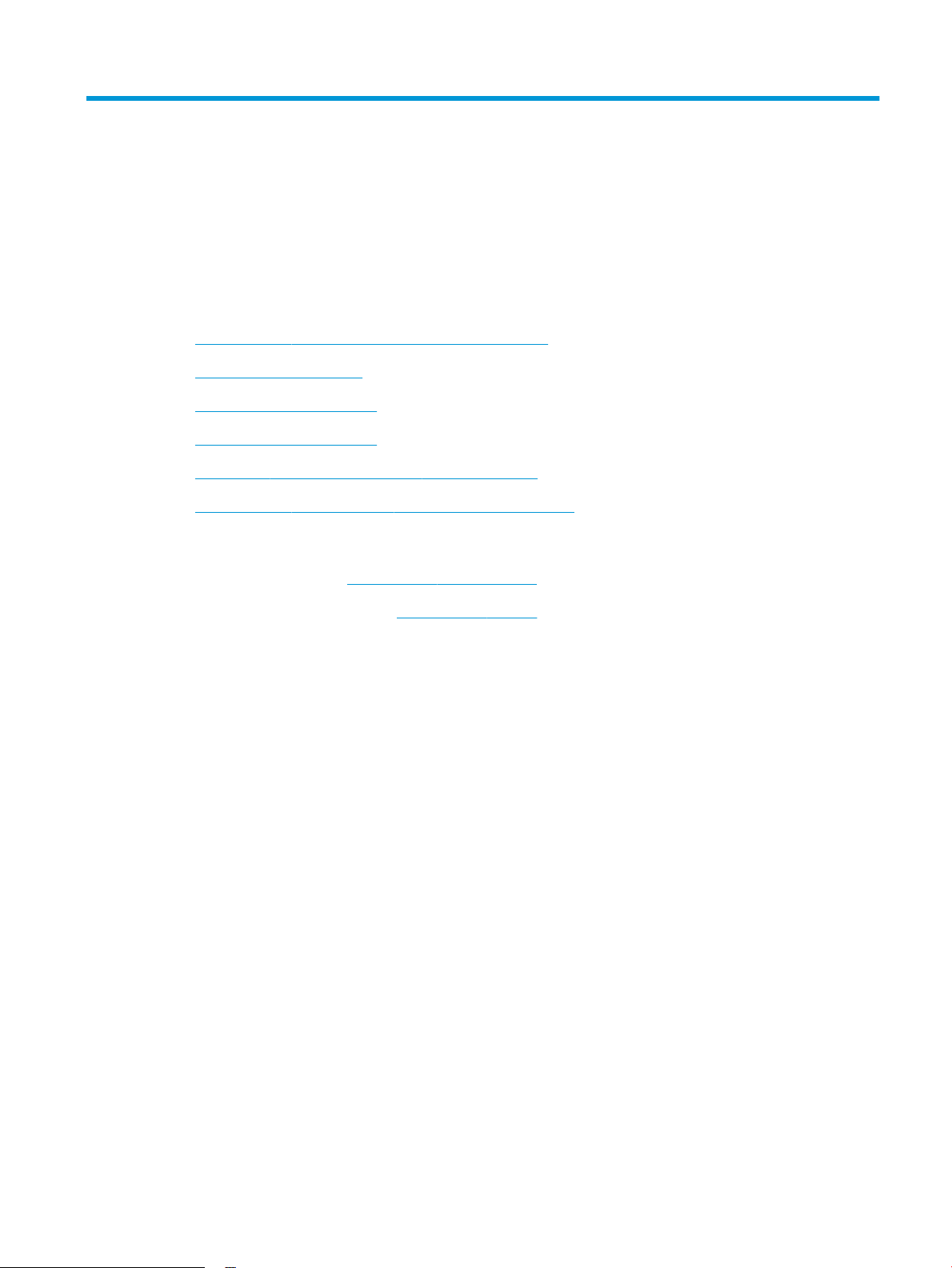
2 Vassoi carta
●
Congurazione dei vassoi per il tipo e il formato di carta
●
Caricamento del vassoio 1
●
Caricamento dei vassoi 2 e 3
●
Caricamento dei vassoi 4 e 5
●
Congurare la posizione predenita dei punti metallici
●
Congurazione della posizione predenita per il perforatore
Per ulteriori informazioni:
Negli USA, visitare il sito Web www.hp.com/support/ljM806.
Fuori dagli USA, accedere al sito Web www.hp.com/support. Selezionare il paese/regione di appartenenza. Fare
clic su Assistenza e Risoluzione dei problemi. Immettere il nome del prodotto, quindi selezionare Cerca.
La guida completa HP per il prodotto include le seguenti informazioni:
●
Installazione e congurazione
●
Istruzioni e uso
●
Risoluzione dei problemi
●
Download di aggiornamenti software
●
Registrazione al forum di supporto
●
Ricerca di informazioni sulla garanzia e le normative
ITWW 13
Page 22
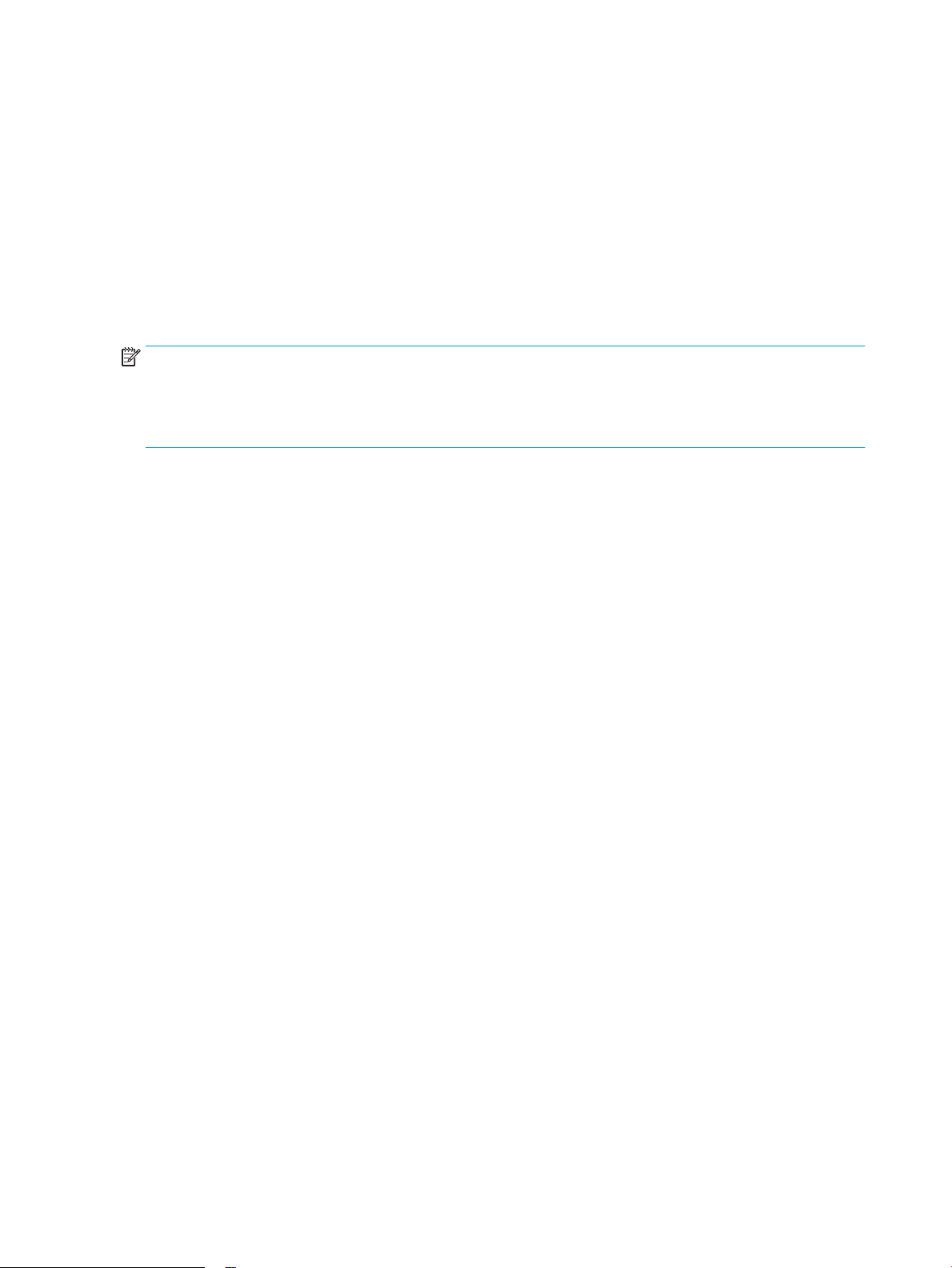
Congurazione dei vassoi per il tipo e il formato di carta
Il prodotto visualizza automaticamente un prompt per la congurazione del tipo e del formato del vassoio nelle
seguenti circostanze:
●
Quando la carta viene caricata nel vassoio
●
Quando si specica un determinato vassoio o tipo di carta per un processo di stampa attraverso il driver di
stampa o un programma software e il vassoio non è
processo di stampa
NOTA: la richiesta non viene visualizzata se si stampa dal vassoio 1 e se per questo vassoio sono congurate le
impostazioni di formato carta Qualsiasi formato e tipo di carta Qualsiasi tipo. In questa situazione, se per il
processo di stampa non è specicato alcun vassoio, la carta viene prelevata dal Vassoio 1, anche se le
impostazioni del tipo e del formato di carta nel processo di stampa non corrispondono alla carta caricata nel
Vassoio 1.
Congurazione di un vassoio durante il caricamento della carta
1. Caricare carta nel vassoio.
2. Sul pannello di controllo del prodotto viene visualizzato un messaggio di congurazione del vassoio.
3. Toccare il pulsante OK per accettare il tipo e il formato rilevati oppure toccare il pulsante Modica per
scegliere un tipo o un formato di carta diverso.
congurato in modo appropriato alle impostazioni del
4. Selezionare il formato e il tipo corretti, quindi toccare il pulsante OK.
Congurazione di un vassoio in base alle impostazioni del processo di stampa
1. Nel programma software specicare il vassoio di alimentazione, il formato e il tipo di carta.
2. Inviare il processo di stampa al prodotto.
Se è necessario congurare il vassoio, viene visualizzato un messaggio di congurazione del vassoio sul
pannello di controllo del prodotto.
3. Caricare il vassoio con il tipo e il formato di carta specicati, quindi chiudere il vassoio.
4. Toccare il pulsante OK per accettare il tipo e il formato rilevati oppure toccare il pulsante Modica per
scegliere un tipo o un formato di carta diverso.
5. Selezionare il formato e il tipo corretti, quindi toccare il pulsante OK.
Congurazione di un vassoio utilizzando il pannello di controllo
È anche possibile congurare il tipo e il formato dei vassoi senza che venga visualizzato un prompt sul prodotto.
1. Nella schermata iniziale del pannello di controllo del prodotto, scorrere e toccare il pulsante Vassoi.
2. Toccare la riga corrispondente al vassoio da congurare, quindi toccare il pulsante Modica.
3. Selezionare il tipo e il formato della carta dagli elenchi di opzioni.
4. Toccare il pulsante OK per salvare la selezione.
14 Capitolo 2 Vassoi carta ITWW
Page 23
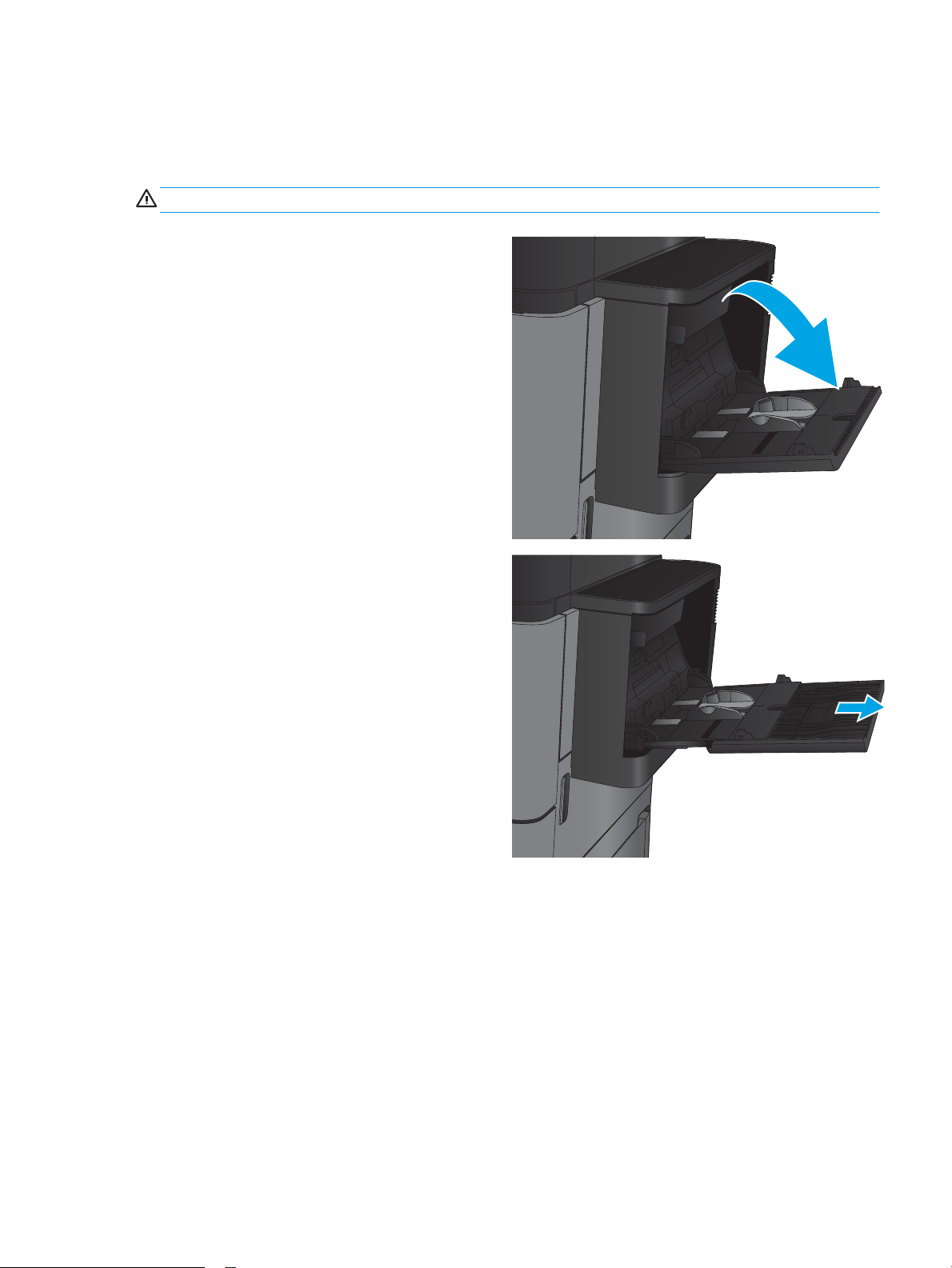
Caricamento del vassoio 1
ATTENZIONE: per evitare inceppamenti, non aggiungere o estrarre carta dal vassoio 1 durante la stampa.
1. Aprire il vassoio 1.
2. Estrarre l'estensione del vassoio per supportare la
carta.
ITWW Caricamento del vassoio 1 15
Page 24
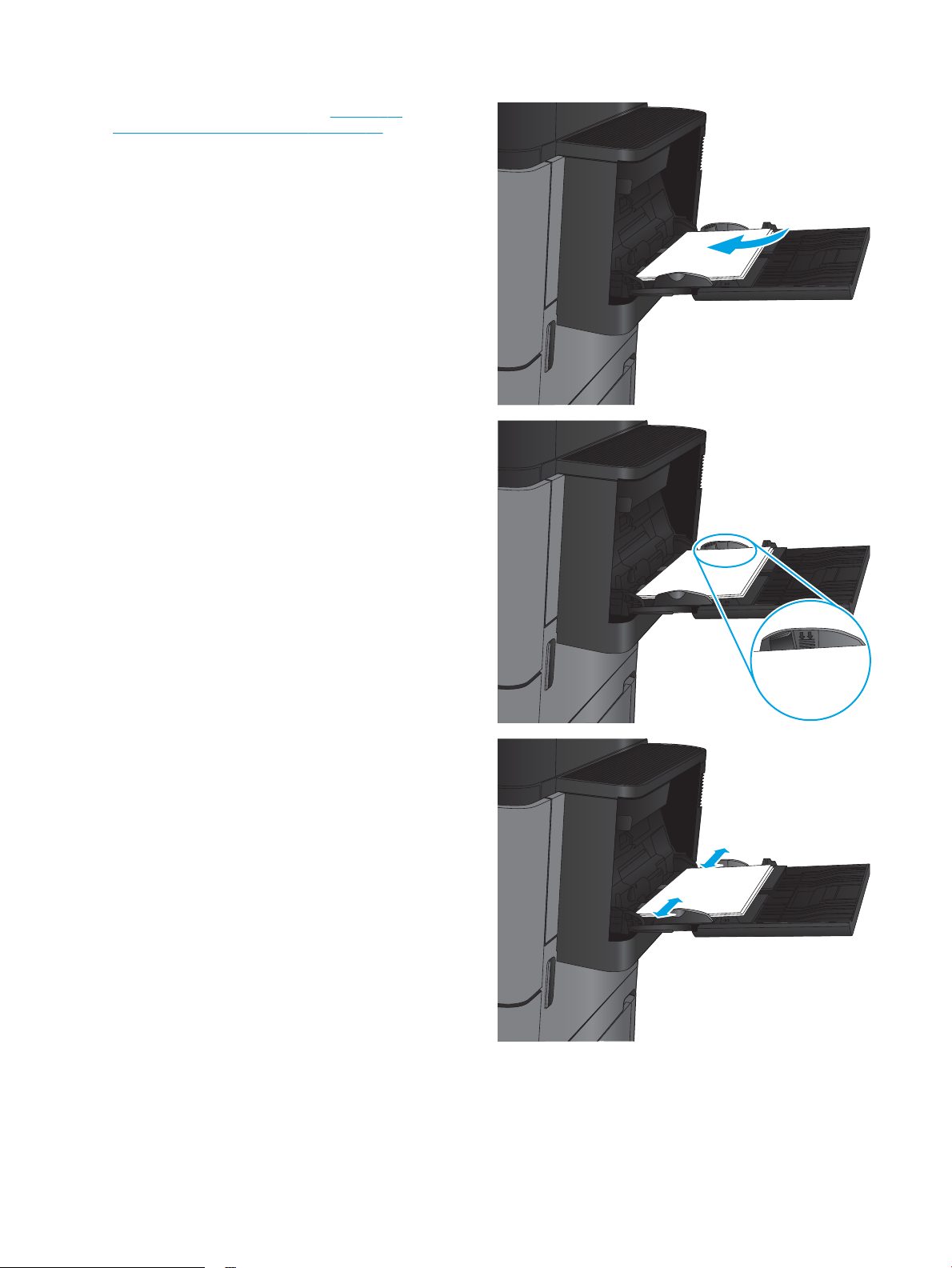
3. Caricare carta nel vassoio. Vedere Tabella 2-1
Vassoio 1, orientamento carta a pagina 17.
SUGGERIMENTO: per ottenere la qualità di
stampa più elevata, HP consiglia di caricare la carta
inserendo prima il lato lungo.
4. Accertarsi che la carta si trovi sotto la riga di
riempimento sulle guide della carta.
5. Regolare le guide laterali in modo che siano a
contatto con la risma di carta, ma senza piegare i
fogli.
16 Capitolo 2 Vassoi carta ITWW
Page 25
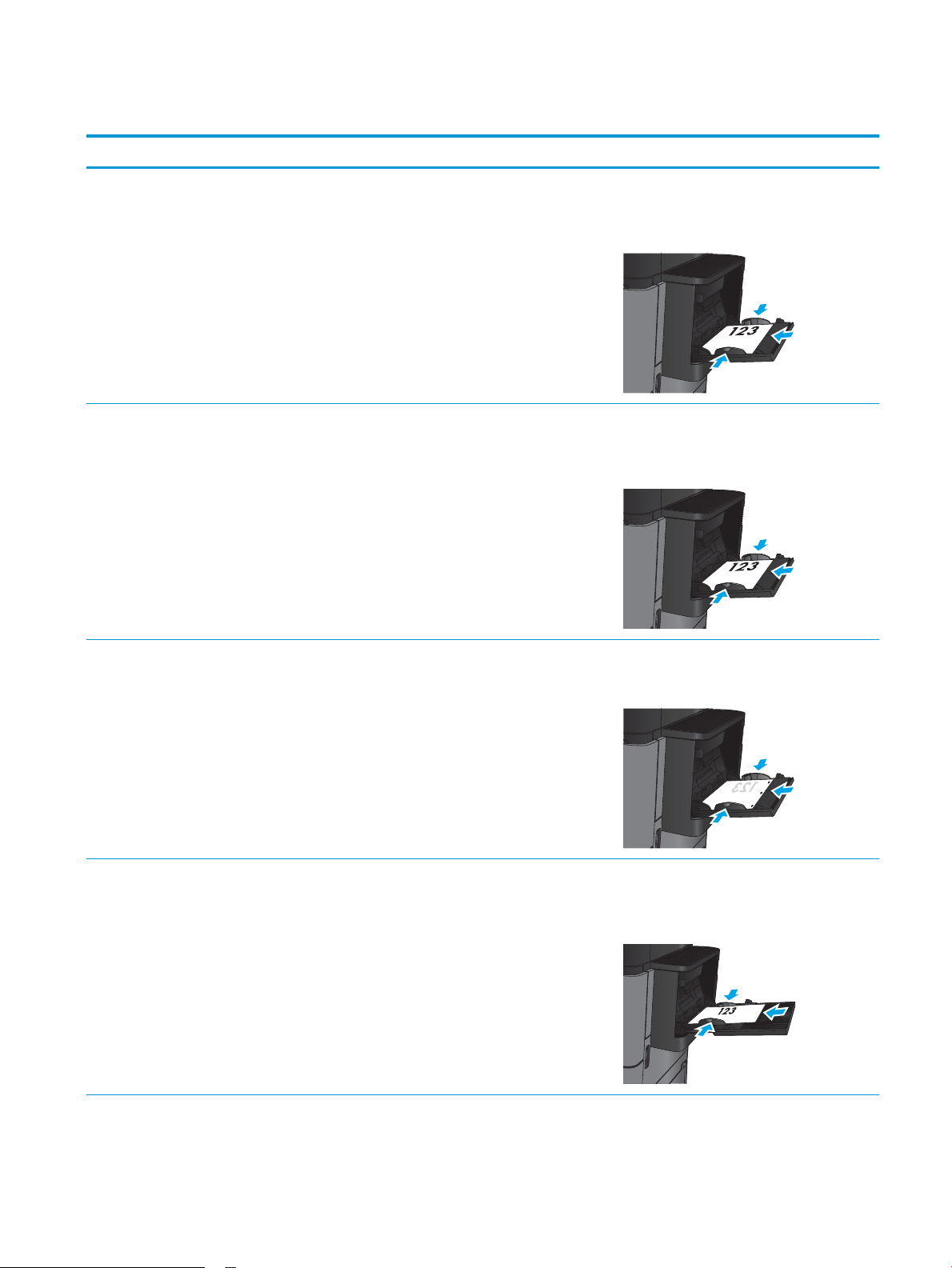
Tabella 2-1 Vassoio 1, orientamento carta
Tipo di carta Orientamento dell'immagine Modalità fronte/retro Modalità di caricamento della carta
Carta prestampata, intestata o
etichette
Stampa su 2 facciate
Verticale Stampa su 1 facciata Verso l'alto
automatica
Bordo superiore verso la parte posteriore del
prodotto
Verso l'alto
Bordo superiore verso la parte posteriore del
prodotto
Preforata Verticale Stampa su 1 facciata Verso il basso
Fori verso la parte destra del vassoio
Prestampata o intestata Orizzontale Stampa su 1 facciata Verso l'alto
Bordo superiore verso la parte posteriore del
prodotto
ITWW Caricamento del vassoio 1 17
Page 26
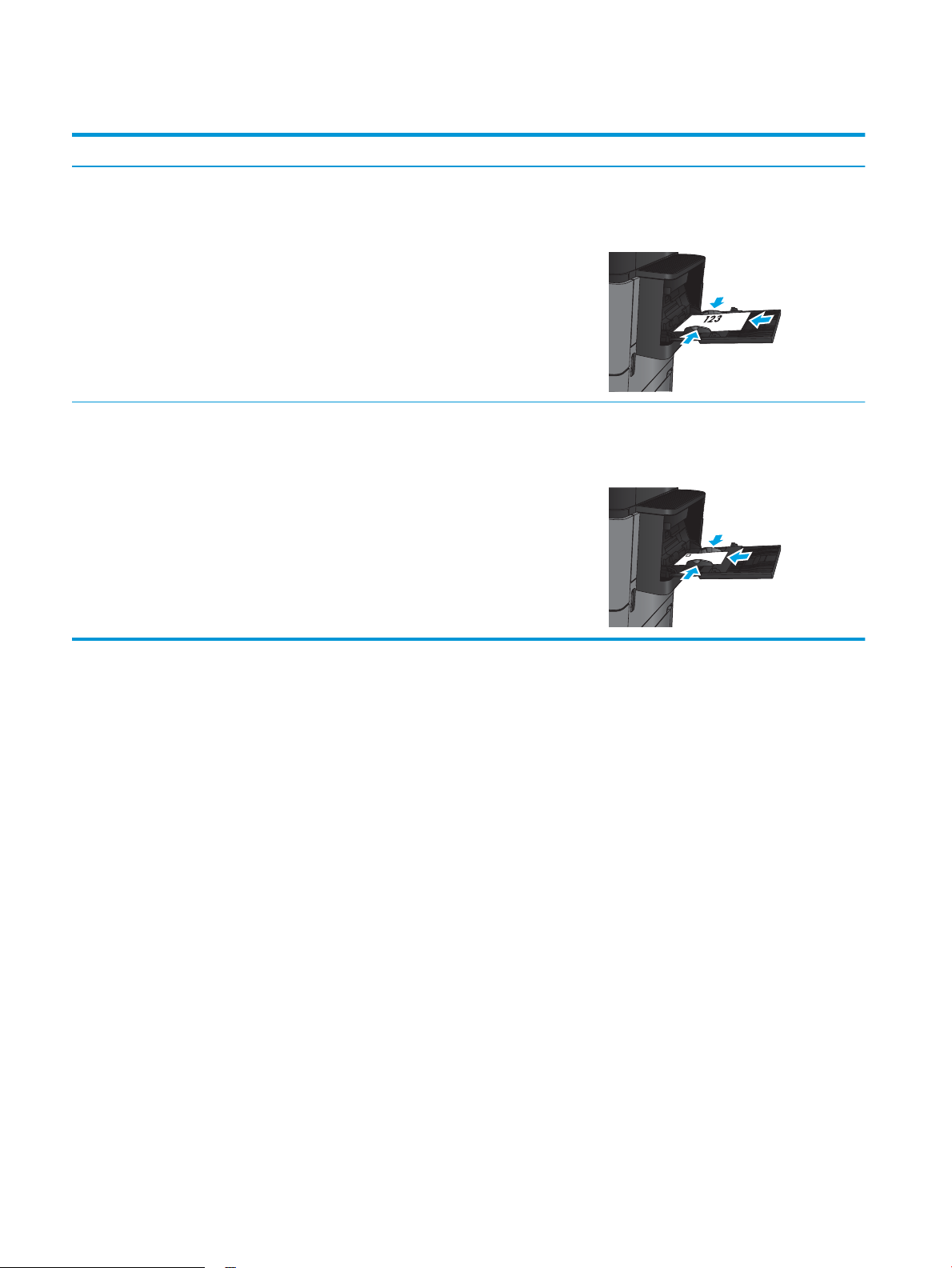
Tabella 2-1 Vassoio 1, orientamento carta (continuazione)
Tipo di carta Orientamento dell'immagine Modalità fronte/retro Modalità di caricamento della carta
Stampa su 2 facciate
automatica
Buste Lato corto della busta nel
prodotto
Stampa su 1 facciata Verso l'alto
Verso l'alto
Bordo superiore verso la parte posteriore del
prodotto
Bordo superiore verso la parte posteriore del
prodotto
18 Capitolo 2 Vassoi carta ITWW
Page 27
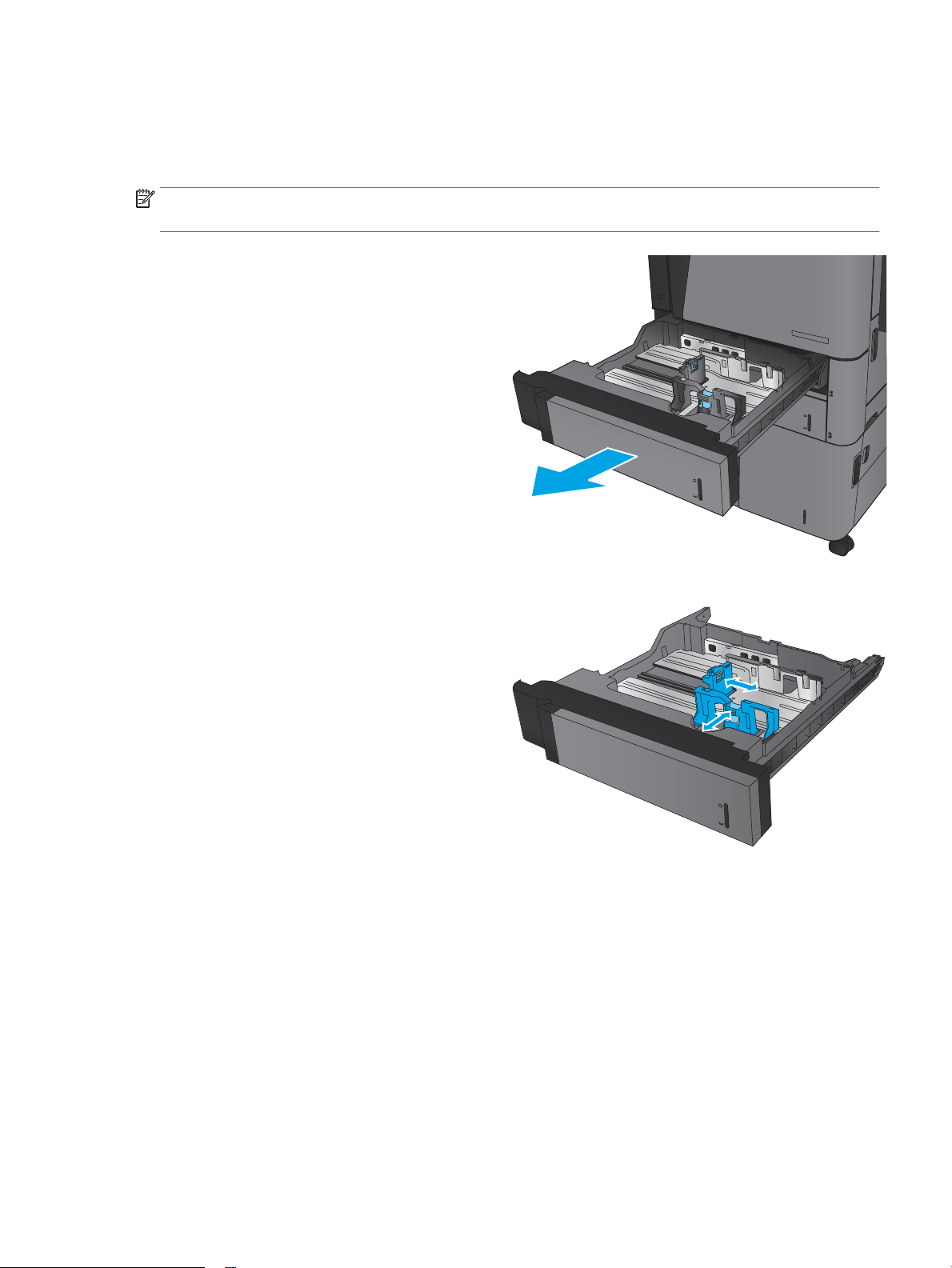
Caricamento dei vassoi 2 e 3
NOTA: la procedura per caricare la carta nel vassoio 3 è la stessa valida per il vassoio 2. Qui è mostrato solo il
vassoio 2.
1. Aprire il vassoio.
NOTA: non aprire il vassoio mentre è in uso.
2. Regolare la guida della lunghezza e quella della
larghezza della carta stringendo il meccanismo di
rilascio e facendo scorrere le guide no alle
dimensioni desiderate.
ITWW Caricamento dei vassoi 2 e 3 19
Page 28

3. Caricare la carta nel vassoio. Controllare la carta
Y
X
per vericare che le guide tocchino leggermente la
risma, ma senza piegarla.
NOTA: per evitare possibili inceppamenti, non
riempire eccessivamente il vassoio. Controllare che
la parte superiore della risma sia sotto l'indicatore
di vassoio pieno.
NOTA: se il vassoio non è regolato correttamente,
potrebbe essere visualizzato un messaggio di
errore durante la stampa o potrebbe vericarsi un
inceppamento della carta.
4. Chiudere il vassoio.
5. Il pannello di controllo indica il tipo e il formato
carta caricato nel vassoio. Se la congurazione non
è corretta, attenersi alle istruzioni visualizzate sul
pannello di controllo per modicare il tipo o il
formato.
6. Per la carta di formato personalizzato, è necessario
specicare le dimensioni X e Y della carta alla
richiesta visualizzata sul pannello di controllo del
prodotto.
20 Capitolo 2 Vassoi carta ITWW
Page 29
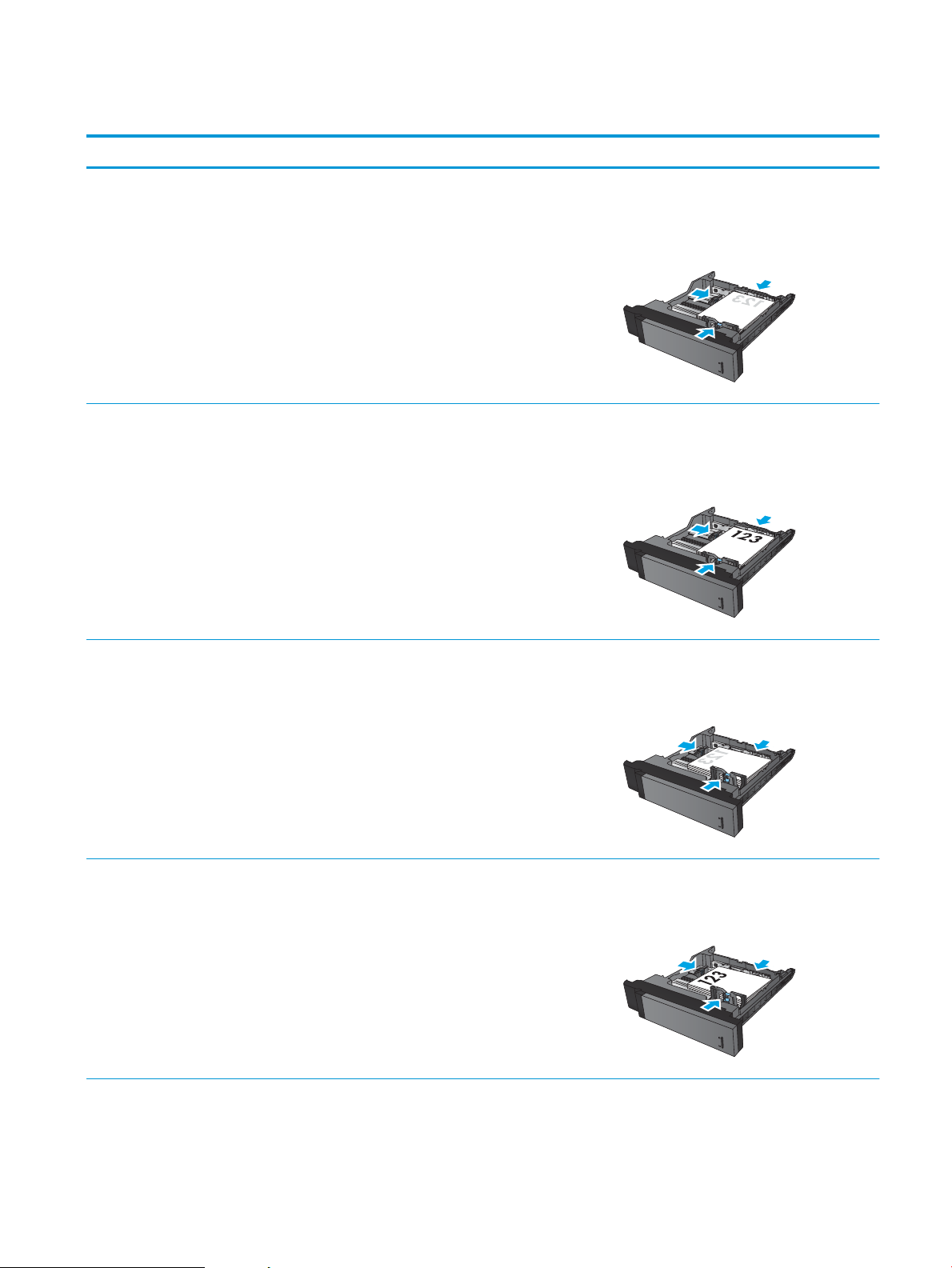
Tabella 2-2 Orientamento carta dei vassoi 2 e 3
Tipo di carta Orientamento dell'immagine Modalità fronte/retro Modalità di caricamento della carta
Prestampata o intestata Verticale Stampa su 1 facciata Verso il basso
Bordo superiore nella parte posteriore del
vassoio
Stampa su 2 facciate
automatica
Orizzontale Stampa su 1 facciata Verso il basso
Stampa su 2 facciate
automatica
Verso l'alto
Bordo superiore nella parte posteriore del
vassoio
Bordo inferiore verso il lato destro del vassoio
Verso l'alto
Bordo inferiore verso il lato destro del vassoio
ITWW Caricamento dei vassoi 2 e 3 21
Page 30
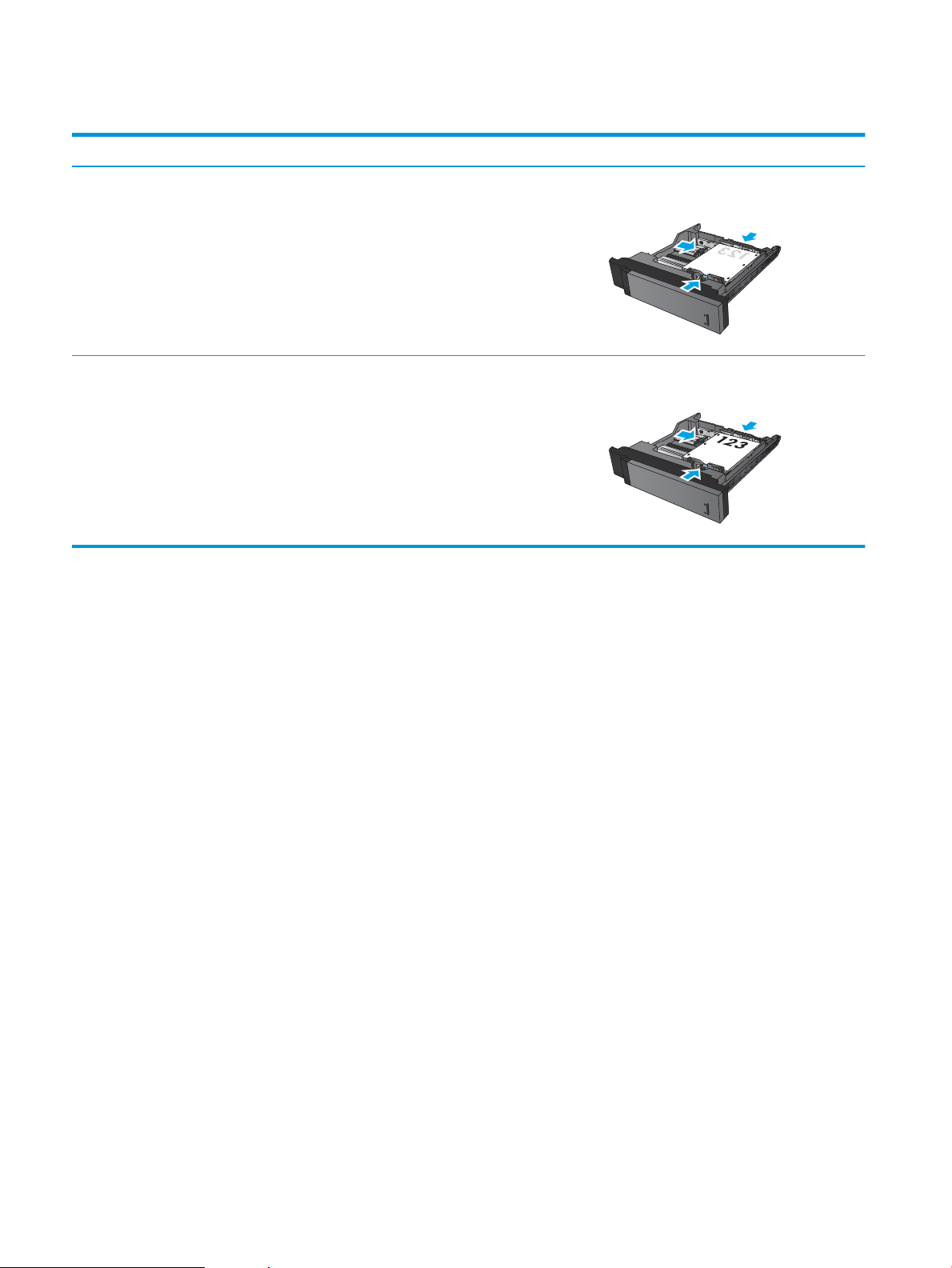
Tabella 2-2 Orientamento carta dei vassoi 2 e 3 (continuazione)
Tipo di carta Orientamento dell'immagine Modalità fronte/retro Modalità di caricamento della carta
Perforata Verticale Stampa su 1 facciata Fori verso la parte destra del vassoio
Stampa su 2 facciate
automatica
Fori verso la parte sinistra del vassoio
22 Capitolo 2 Vassoi carta ITWW
Page 31

Caricamento dei vassoi 4 e 5
I vassoi 4 e 5 supportano solo formati di carta A4 e Letter.
1. Aprire il lato destro e sinistro del vassoio.
2. Da ciascun lato, regolare la leva del formato carta
nella posizione corretta per la carta utilizzata.
ITWW Caricamento dei vassoi 4 e 5 23
Page 32

3. Caricare risme complete di carta in ciascun lato del
vassoio. Il lato destro contiene 1.500 fogli. Il lato
sinistro contiene 2,000 fogli.
NOTA: Per ottenere i migliori risultati, caricare
risme di carta complete. Non suddividere le risme
in sezioni più piccole.
4. Chiudere il lato destro e sinistro del vassoio.
24 Capitolo 2 Vassoi carta ITWW
Page 33

Congurare la posizione predenita dei punti metallici
1. Nella schermata iniziale del pannello di controllo del prodotto, scorrere e toccare il pulsante
Amministrazione.
2. Aprire i seguenti menu:
●
Impostazioni cucitrice/raccoglitore
●
Cucitura
3. Selezionare una posizione per i punti metallici dall'elenco di opzioni, quindi toccare il pulsante Salva. Sono
disponibili le seguenti opzioni:
●
Nessuno
●
In alto a sinistra
●
In alto a destra
●
Due a sinistra
●
Due a destra
●
Due in alto
●
Due in alto o a sinistra
NOTA: per i documenti con orientamento verticale, i punti metallici si trovano a sinistra. Per i
documenti con orientamento orizzontale, i punti metallici si trovano in alto.
Congurazione della posizione predenita per il perforatore
1. Nella schermata iniziale del pannello di controllo del prodotto, scorrere e toccare il pulsante
Amministrazione.
2. Aprire i seguenti menu:
●
Impostazioni cucitrice/raccoglitore
●
Perforatura
3. Selezionare una posizione per il perforatore dall'elenco di opzioni, quindi toccare il pulsante Salva. Sono
disponibili le seguenti opzioni:
●
Nessuno
●
Due a sinistra o in alto
●
Due a sinistra
●
In alto a destra
●
Due in alto
ITWW Congurare la posizione predenita dei punti metallici 25
Page 34

●
Due in basso
●
Tre a sinistra
●
Tre a destra
●
Tre in alto
●
Tre in basso
NOTA: per i documenti con orientamento verticale, i fori si trovano a sinistra. Per i documenti con
orientamento orizzontale, i fori si trovano in alto.
26 Capitolo 2 Vassoi carta ITWW
Page 35

3 Componenti, materiali di consumo e accessori
●
Ordinazione di parti, accessori e materiali di consumo
●
Sostituzione della cartuccia di toner
Per ulteriori informazioni:
Negli USA, visitare il sito Web www.hp.com/support/ljM806.
Fuori dagli USA, accedere al sito Web www.hp.com/support. Selezionare il paese/regione di appartenenza. Fare
clic su Assistenza e Risoluzione dei problemi. Immettere il nome del prodotto, quindi selezionare Cerca.
La guida completa HP per il prodotto include le seguenti informazioni:
●
Installazione e congurazione
●
Istruzioni e uso
●
Risoluzione dei problemi
●
Download di aggiornamenti software
●
Registrazione al forum di supporto
●
Ricerca di informazioni sulla garanzia e le normative
ITWW 27
Page 36

Ordinazione di parti, accessori e materiali di consumo
Ordinazione
Ordinazione di carta e materiali di consumo www.hp.com/go/suresupply
Ordinazione di componenti e accessori HP originali www.hp.com/buy/parts
Ordinazione tramite centri di assistenza In tal caso, rivolgersi a un centro di assistenza HP autorizzato.
Ordinazione tramite il server Web HP incorporato (EWS) Per accedere, nel browser Web supportato dal computer, immettere
l'indirizzo IP o il nome host del prodotto nel campo dell'indirizzo/
URL. Il server Web HP incorporato include un collegamento al sito
Web HP SureSupply, in cui vengono riportate le opzioni per
l'acquisto dei materiali di consumo originali HP.
Parti di ricambio e materiali di consumo
Di seguito vengono riportati i componenti disponibili per il prodotto.
●
Le parti CSR elencate come Obbligatorie devono essere installate dai clienti, a meno che questi non
desiderino richiedere la riparazione a pagamento dell'assistenza tecnica HP. Per queste parti, la garanzia
del prodotto HP non include le opzioni di assistenza in loco o reso al deposito.
●
Le parti CSR elencate come Facoltative possono essere installate dal personale dell'assistenza tecnica HP
su richiesta dei clienti senza costi aggiuntivi durante il periodo di copertura della garanzia.
Elemento Descrizione Opzioni di auto-riparazione Numero di catalogo
Kit di manutenzione 110 V Kit di manutenzione preventiva che
include i seguenti elementi:
●
Fusore da 110 V sostitutivo
●
Rullo di trasferimento
sostitutivo
●
Rulli di prelievo, alimentazione e
separazione sostitutivi per i
vassoi 2 e 3
●
Rulli di prelievo e alimentazione
sostitutivi per l'alimentatore ad
alta capacità (vassoi 4 e 5)
Obbligatorio C2H67A
28 Capitolo 3 Componenti, materiali di consumo e accessori ITWW
Page 37

Elemento Descrizione Opzioni di auto-riparazione Numero di catalogo
Kit di manutenzione 220V Kit di manutenzione preventiva che
include i seguenti elementi:
●
Fusore da 220 V sostitutivo
●
Rullo di trasferimento
sostitutivo
●
Rulli di prelievo, alimentazione e
separazione sostitutivi per i
vassoi 2 e 3
●
Rulli di prelievo e alimentazione
sostitutivi per l'alimentatore ad
alta capacità (Vassoi 4 e 5)
Kit del rullo dei vassoi 2 -5 Rulli di prelievo e alimentazione
sostitutivi, compatibili con i vassoi 2,
3, 4 e 5 (ordinare un kit per ciascun
vassoio)
Kit rullo Vassoio 1 Rulli di prelievo e alimentazione
sostitutivi del vassoio 1
Kit del fusore da 110V Fusore da 110 V sostitutivo Obbligatorio CF367-67905
Kit del fusore da 220V Fusore da 220 V sostitutivo Obbligatorio CF367-67906
Kit rullo di trasferimento Rullo di trasferimento sostitutivo Obbligatorio CF367-67907
Kit HCI Alimentatore carta e carrello ad alta
capacità sostitutivo
Obbligatorio C2H57A
Obbligatorio CF367-67903
Obbligatorio CF367-67904
Obbligatorio C3F79-37901
Kit cucitrice/raccoglitore Accessorio di nitura cucitrice/
raccoglitore sostitutivo
Kit cucitrice/raccoglitore con
perforatore a 2/3 fori
Kit cucitrice/raccoglitore con
perforatore a 2/4 fori
Kit unità per la creazione di opuscoli Accessorio di nitura per la creazione
Kit coppia di serraggio, limitatore Limitatore coppia di serraggio del
Kit di ricarica cartuccia cucitrice Cartuccia della cucitrice sostitutiva
Kit cartuccia cucitrice da 2.000 punti
metallici (confezione da 2)
Accessorio di nitura cucitrice/
raccoglitore con perforatore, versione
a 2 o 3 fori per paesi/regioni che
utilizzano unità di misura imperiali
Accessorio di nitura cucitrice/
raccoglitore con perforatore, versione
a 2 o 4 fori per paesi/regioni che
utilizzano unità di misura metriche
di opuscoli sostitutivo
rullo separatore sostitutivo per il
vassoio 2 o 3 (ordinare un kit per
ciascun vassoio)
per cucitrice 1 in cucitrice/
raccoglitore, cucitrice/raccoglitore con
perforatore o accessorio per la
creazione di opuscoli
Set sostitutivo di cartucce della
cucitrice per cucitrice 2 e 3
nell'accessorio per la creazione di
opuscoli
Obbligatorio CZ994-67901
Obbligatorio CZ995-67901
Obbligatorio CZ996-67901
Obbligatorio CZ285-67901
Obbligatorio CF367-67908
Obbligatorio C8091A
Obbligatorio CC383A
ITWW Ordinazione di parti, accessori e materiali di consumo 29
Page 38

Elemento Descrizione Opzioni di auto-riparazione Numero di catalogo
Cartuccia toner nero Sostituzione cartuccia del toner ad
alta capacità
Kit server di stampa wireless USB Sostituzione server di stampa
wireless USB HP Jetdirect ew2500
Kit DIMM da 512 MB Sostituzione DIMM da 512 MB Obbligatorio CF306-67901
Kit gruppo del pannello di controllo Sostituzione gruppo pannello di
controllo
Kit formatter Formatter sostitutivo Obbligatorio CF367-67912
Kit sostitutivo unità disco rigido Unità disco rigido sostitutiva Opzionale CF367-67913
Obbligatorio CF325X
Obbligatorio J8026-67901
Obbligatorio CZ245-67901
Accessori
Problema Descrizione Numero di catalogo
Cucitrice/racccoglitore HP LaserJet Accessorio di nitura cucitrice/raccoglitore CZ994A
Cucitrice/raccoglitore con perforatore a 2/3 fori HP
LaserJet
Accessorio di nitura cucitrice/raccoglitore con
perforatore, per paesi/regioni che utilizzano unità di
misura imperiali
CZ995A
Cucitrice/raccoglitore con perforatore a 2/4 fori HP
LaserJet
Accessorio per la creazione di opuscoli/unità di
nitura HP LaserJet
Alimentatore carta da 3.500 fogli ad alta capacità e
carrello HP LaserJet
Server di stampa wireless HP Jetdirect ew2500 Server di stampa USB wireless J8026A
HP Jetdirect 2800w NFC & Accessorio per la stampa
wireless diretta
1 GB di DIMM HP Modulo di memoria opzionale CF306AX
Accessorio di nitura cucitrice/raccoglitore con
perforatore, per paesi/regioni che utilizzano unità di
misura metriche
Accessorio di nitura per la creazione opuscoli CZ285A
Vassoio opzionale per aumentare la capacità della
carta
Accessorio per la stampa wireless diretta che
consente di "toccare" la funzione di stampa da
dispositivi mobili
CZ996A
C3F79A
J8029A
30 Capitolo 3 Componenti, materiali di consumo e accessori ITWW
Page 39

Sostituzione della cartuccia di toner
1
2
Continuare a stampare con la cartuccia attualmente installata no a quando la ridistribuzione del toner fornisce
una qualità di stampa soddisfacente. Per ridistribuire il toner, rimuovere la cartuccia di toner dalla stampante e
agitarla delicatamente avanti e indietro nel suo asse orizzontale. Per una rappresentazione graca, vedere le
istruzioni di sostituzione cartuccia. Reinserire la cartuccia di toner nella stampante e chiudere il coperchio.
Nell'immagine riportata di seguito sono illustrati i componenti della cartuccia del toner.
Figura 3-1 Componenti della cartuccia del toner, vista posteriore
1 Tamburo fotosensibile
ATTENZIONE: non toccare il rullo verde. Ciò potrebbe danneggiare la cartuccia.
2 Chip di memoria
ATTENZIONE: se gli indumenti si macchiano di toner, rimuoverlo con un panno asciutto e lavare gli indumenti in
acqua fredda. L'acqua calda ssa il toner nelle bre.
NOTA: le informazioni sul riciclaggio delle cartucce del toner usate sono disponibili sulla confezione della
cartuccia.
ITWW Sostituzione della cartuccia di toner 31
Page 40

1. Aprire lo sportello anteriore. Vericare che lo
sportello sia completamente aperto.
2. Premere il pulsante sulla leva, quindi ruotare la
leva della cartuccia del toner verso la posizione
abbassata.
3. Aerrare la maniglia della cartuccia di toner usata
e tirare verso l'esterno per rimuoverla.
32 Capitolo 3 Componenti, materiali di consumo e accessori ITWW
Page 41

4. Estrarre la nuova cartuccia del toner dalla
confezione.
5. Tenendo entrambi i lati della cartuccia del toner,
agitarla per 5-6 volte.
6. Allineare la cartuccia del toner con l'alloggiamento,
quindi inserirla nel prodotto. La cartuccia del toner
si abbasserà leggermente quando è in posizione.
ITWW Sostituzione della cartuccia di toner 33
Page 42

7. Premere il pulsante sulla leva, quindi ruotare la
leva della cartuccia del toner nella posizione alzata.
8. Chiudere lo sportello anteriore.
34 Capitolo 3 Componenti, materiali di consumo e accessori ITWW
Page 43

4 Stampa
●
Operazioni di stampa (Windows)
●
Operazioni di stampa (Mac OS X)
●
Memorizzazione dei processi di stampa sul prodotto
●
Stampa mobile
●
Stampa tramite la porta USB
Per ulteriori informazioni:
Negli USA, visitare il sito Web www.hp.com/support/ljM806.
Fuori dagli USA, accedere al sito Web www.hp.com/support. Selezionare il paese/regione di appartenenza. Fare
clic su Assistenza e Risoluzione dei problemi. Immettere il nome del prodotto, quindi selezionare Cerca.
La guida completa HP per il prodotto include le seguenti informazioni:
●
Installazione e congurazione
●
Istruzioni e uso
●
Risoluzione dei problemi
●
Download di aggiornamenti software
●
Registrazione al forum di supporto
●
Ricerca di informazioni sulla garanzia e le normative
ITWW 35
Page 44

Operazioni di stampa (Windows)
Come eseguire la stampa (Windows)
La seguente procedura descrive il processo di stampa di base per Windows.
1. Nel programma software, selezionare l'opzione Stampa.
2. Selezionare il prodotto dall'elenco delle stampanti, quindi selezionare Proprietà o Preferenze (il nome varia
a seconda dei dierenti programmi software).
3. Fare clic o toccare le schede nel driver di stampa per congurare le opzioni disponibili.
4. Fare clic o toccare il pulsante OK per tornare alla nestra di dialogo Stampa. Selezionare il numero di copie
da stampare da questa schermata.
5. Per stampare il processo, fare clic o toccare il pulsante OK.
36 Capitolo 4 Stampa ITWW
Page 45

Stampa automatica su entrambi i lati (Windows)
NOTA: il driver di stampa potrebbe avere un aspetto diverso rispetto a quello illustrato, ma la procedura è la
stessa.
1. Nel programma software, selezionare l'opzione
Stampa.
2. Selezionare il prodotto dall'elenco delle stampanti,
quindi selezionare Proprietà o Preferenze (il nome
varia a seconda dei dierenti programmi software).
3. Fare clic sulla scheda Finitura.
ITWW Operazioni di stampa (Windows) 37
Page 46

4. Selezionare la casella di controllo Stampa fronte/
retro. Fare clic sul pulsante OK per chiudere la
nestra di dialogo Proprietà documento.
5. Nella nestra di dialogo Stampa, fare clic sul
pulsante OK per stampare il processo.
38 Capitolo 4 Stampa ITWW
Page 47

Stampa manuale su entrambi i lati (Windows)
NOTA: il driver di stampa potrebbe avere un aspetto diverso rispetto a quello illustrato, ma la procedura è la
stessa.
1. Nel programma software, selezionare l'opzione
Stampa.
2. Selezionare il prodotto dall'elenco delle stampanti,
quindi selezionare Proprietà o Preferenze (il nome
varia a seconda dei dierenti programmi software).
3. Fare clic sulla scheda Finitura.
ITWW Operazioni di stampa (Windows) 39
Page 48

4. Selezionare la casella di controllo Stampa fronte/
retro. Per stampare il primo lato del processo, fare
clic sul pulsante OK.
5. Recuperare la risma di carta dallo scomparto di
uscita, quindi posizionarla nel vassoio 1 con il lato
di stampa rivolto verso l'alto.
6. Se richiesto, toccare il pulsante appropriato sul
pannello di controllo per continuare.
40 Capitolo 4 Stampa ITWW
Page 49

Stampa di più pagine per foglio (Windows)
NOTA: il driver di stampa potrebbe avere un aspetto diverso rispetto a quello illustrato, ma la procedura è la
stessa.
1. Nel programma software, selezionare l'opzione
Stampa.
2. Selezionare il prodotto dall'elenco delle stampanti,
quindi selezionare Proprietà o Preferenze (il nome
varia a seconda dei dierenti programmi software).
3. Fare clic sulla scheda Finitura.
ITWW Operazioni di stampa (Windows) 41
Page 50

4. Selezionare il numero di pagine per foglio
dall'elenco a discesa Pagine per foglio.
5. Selezionare le opzioni Stampa bordi pagina,
Disposizione pagine e Orientamento corrette. Fare
clic sul pulsante OK per chiudere la nestra di
dialogo Proprietà documento.
6. Nella nestra di dialogo Stampa, fare clic sul
pulsante OK per stampare il processo.
42 Capitolo 4 Stampa ITWW
Page 51

Selezione del tipo di carta (Windows)
NOTA: il driver di stampa potrebbe avere un aspetto diverso rispetto a quello illustrato, ma la procedura è la
stessa.
1. Nel programma software, selezionare l'opzione
Stampa.
2. Selezionare il prodotto dall'elenco delle stampanti,
quindi selezionare Proprietà o Preferenze (il nome
varia a seconda dei dierenti programmi software).
3. Fare clic sulla scheda Carta/qualità.
4. Nell'elenco a discesa Tipo di carta, fare clic
sull'opzione Altro....
ITWW Operazioni di stampa (Windows) 43
Page 52

5. Espandere l'elenco di opzioni per Tipo: .
6. Espandere la categoria dei tipi di carta più simili a
quelli di cui si dispone.
44 Capitolo 4 Stampa ITWW
Page 53

7. Selezionare l'opzione per il tipo di carta in uso,
quindi fare clic sul pulsante OK.
8. Fare clic sul pulsante OK per chiudere la nestra di
dialogo Proprietà documento. Nella nestra di
dialogo Stampa, fare clic sul pulsante OK per
stampare il processo.
ITWW Operazioni di stampa (Windows) 45
Page 54

Operazioni di stampa (Mac OS X)
Modalità di stampa (Mac OS X)
La seguente procedura descrive il processo di stampa di base per Mac OS X.
1. Fare clic sul menu File, quindi sull'opzione Stampa.
2. Nel menu Stampante, selezionare il prodotto.
3. Aprire l'elenco dei menu a discesa o fare clic su Mostra dettagli, quindi selezionare gli altri menu per
regolare le impostazioni di stampa.
4. Fare clic sul pulsante Stampa.
Stampa automatica su entrambi i lati (Mac OS X)
NOTA: questa funzione è disponibile se si installa il driver di stampa HP. Potrebbe non essere disponibile se si
utilizza AirPrint.
1. Fare clic sul menu File, quindi sull'opzione Stampa.
2. Nel menu Stampante, selezionare il prodotto.
3. Aprire l'elenco dei menu a discesa o fare clic su Mostra dettagli, quindi fare clic sul menu Layout.
4. Selezionare un'opzione di rilegatura dall'elenco a discesa Fronte/retro.
5. Fare clic sul pulsante Stampa.
Stampa manuale su entrambi i lati (Mac OS X)
NOTA: questa funzione è disponibile se si installa il driver di stampa HP. Potrebbe non essere disponibile se si
utilizza AirPrint.
1. Fare clic sul menu File, quindi sull'opzione Stampa.
2. Nel menu Stampa, selezionare il prodotto.
3. Aprire l'elenco dei menu a discesa o fare clic su Mostra dettagli, quindi fare clic sul menu Fronte/retro
manuale.
4. Fare clic sulla casella Fronte/retro manuale, quindi selezionare un'opzione di rilegatura.
5. Fare clic sul pulsante Stampa.
6. Sul prodotto, rimuovere le eventuali pagine vuote presenti nel vassoio 1.
7. Recuperare la risma di carta dallo scomparto di uscita, quindi posizionarla nel vassoio di alimentazione con
il lato di stampa rivolto verso il basso.
8. Se richiesto, toccare il pulsante appropriato sul pannello di controllo per continuare.
46 Capitolo 4 Stampa ITWW
Page 55

Stampa di più pagine per foglio (Mac OS X)
1. Fare clic sul menu File, quindi sull'opzione Stampa.
2. Nel menu Stampante, selezionare il prodotto.
3. Aprire l'elenco dei menu a discesa o fare clic su Mostra dettagli, quindi fare clic sul menu Layout.
4. Dall'elenco a discesa Pagine per foglio, selezionare il numero di pagine che si desidera stampare su ogni
foglio.
5. Nell'area Direzione layout, selezionare l'ordine e la disposizione delle pagine sul foglio.
6. Dal menu Bordi, selezionare il tipo di bordo da stampare intorno a ciascuna pagina sul foglio.
7. Fare clic sul pulsante Stampa.
Selezione del tipo di carta (Mac OS X)
1. Fare clic sul menu File, quindi sull'opzione Stampa.
2. Nel menu Stampante, selezionare il prodotto.
3. Aprire l'elenco dei menu a discesa o fare clic su Mostra dettagli, quindi fare clic sul menu Finitura.
4. Selezionare il tipo desiderato dall'elenco a discesa Tipo di supporto.
5. Fare clic sul pulsante Stampa.
ITWW Operazioni di stampa (Mac OS X) 47
Page 56

Memorizzazione dei processi di stampa sul prodotto
Creazione di un processo memorizzato (Windows)
È possibile memorizzare i processi sul prodotto per stamparli in un momento successivo.
NOTA: il driver di stampa potrebbe avere un aspetto diverso rispetto a quello illustrato, ma la procedura è la
stessa.
1. Nel programma software, selezionare l'opzione
Stampa.
2. Selezionare il prodotto dall'elenco delle stampanti,
quindi selezionare Proprietà o Preferenze (il nome
varia a seconda dei dierenti programmi software).
3. Fare clic sulla scheda Memorizzazione processo.
48 Capitolo 4 Stampa ITWW
Page 57

4. Selezionare un'opzione Modalità memorizzazione
processo.
●
Prova e trattieni: consente di stampare e
revisionare una copia di un processo, quindi di
stampare le altre copie.
●
Processo personale: la stampa verrà eseguita
solo se richiesta dal pannello di controllo del
prodotto. Per questa modalità di
memorizzazione dei processi, è possibile
selezionare una delle opzioni Rendi processo
privato/protetto. Se si assegna un codice PIN
(Personal
necessario immettere tale PIN sul pannello di
controllo. Se il processo viene crittografato, è
necessario immettere la password richiesta
sul pannello di controllo.
●
Copia veloce: consente di stampare il numero
di copie desiderato e salvare una copia del
processo nella memoria del prodotto per
stamparla in un secondo momento.
●
Processo memorizzato: consente di
memorizzare un processo sul prodotto, in
modo che altri utenti possano stamparlo in
qualsiasi momento. Per questa modalità di
memorizzazione dei processi, è possibile
selezionare una delle opzioni Rendi processo
privato/protetto. Se si assegna un codice PIN
(Personal Identication Number) al processo,
chi stampa il processo dovrà immettere tale
PIN sul pannello di controllo. Se il processo
viene crittografato, chi stampa il processo
dovrà immettere la password richiesta sul
pannello di controllo.
Identication Number) al processo, è
ITWW Memorizzazione dei processi di stampa sul prodotto 49
Page 58

5. Per usare un nome utente o un nome processo
personalizzato, fare clic sul pulsante
Personalizzato, quindi inserire il nome utente o il
nome del processo.
Selezionare l'opzione che si desidera utilizzare
quando viene creato un processo il cui nome è
uguale a quello di un altro processo:
●
Aggiungi (1-99) a nome processo: aggiungere
un numero univoco alla ne del nome del
processo.
●
Sostituisci le esistente: sovrascrivere il
processo memorizzato esistente con quello
nuovo.
6. Fare clic sul pulsante OK per chiudere la nestra di
dialogo Proprietà documento. Nella nestra di
dialogo Stampa, fare clic sul pulsante OK per
stampare il processo.
Creazione di un processo memorizzato (Mac OS X)
È possibile memorizzare i processi sul prodotto per stamparli in un momento successivo.
1. Fare clic sul menu File, quindi sull'opzione Stampa.
2. Nel menu Stampante, selezionare il prodotto.
3. Per impostazione predenita, nel driver di stampa viene visualizzato il menu Copie e pagine. Aprire l'elenco
a discesa dei menu, quindi fare clic sul menu Memorizzazione processo.
4. Nell'elenco a discesa Modalità, selezionare il tipo di processo memorizzato.
●
Prova e trattieni: consente di stampare e revisionare una copia di un processo, quindi di stampare le
altre copie.
●
Processo personale: la stampa verrà eseguita solo se richiesta dal pannello di controllo del prodotto.
Se si assegna un codice PIN (Personal Identication Number) al processo, è necessario immettere tale
PIN sul pannello di controllo.
50 Capitolo 4 Stampa ITWW
Page 59

●
Copia veloce: consente di stampare il numero di copie desiderato e salvare una copia del processo
nella memoria del prodotto per stamparla in un secondo momento.
●
Processo memorizzato: consente di memorizzare un processo sul prodotto, in modo che altri utenti
possano stamparlo in qualsiasi momento. Se si assegna un codice PIN (Personal Identication
Number) al processo, chi stampa il processo dovrà immettere tale PIN sul pannello di controllo.
5. Per usare un nome utente o un nome processo personalizzato, fare clic sul pulsante Personalizzato, quindi
inserire il nome utente o il nome del processo.
Selezionare l'opzione che si desidera utilizzare quando viene creato un processo il cui nome è uguale a
quello di un altro processo.
●
Aggiungi (1-99) a nome processo: aggiungere un numero univoco alla ne del nome del processo.
●
Sostituisci le esistente: sovrascrivere il processo memorizzato esistente con quello nuovo.
6. Se è stata selezionata l'opzione Processo memorizzato o Processo personale al punto 3, è possibile
proteggere il processo con un PIN. Digitare un numero di 4 cifre nel campo Usa PIN per la stampa. Per la
stampa del processo, è necessario immettere il PIN sul prodotto.
7. Per elaborare il processo, fare clic sul pulsante Stampa.
Stampa di un processo memorizzato
Utilizzare la seguente procedura per stampare un processo memorizzato nella memoria del prodotto.
1. Nella schermata iniziale del pannello di controllo del prodotto, scorrere e toccare il pulsante Recupera da
memoria dispositivo.
2. Selezionare il nome della cartella in cui viene memorizzato il processo.
3. Selezionare il nome del processo. Se il processo è privato o crittografato, immettere il PIN o la password.
4. Regolare il numero di copie, quindi toccare il pulsante Avvia per stampare il processo.
Eliminazione di un processo memorizzato
Quando si invia un processo memorizzato alla memoria del prodotto, qualsiasi processo precedente viene
sovrascritto con lo stesso nome utente e processo. Se non è memorizzato alcun processo con un nome utente e
processo uguali e sul prodotto è necessario liberare dello spazio aggiuntivo, alcuni processi dello stesso tipo
potrebbero venire eliminati, a partire da quello meno recente. È possibile modicare il numero dei processi
memorizzabili dal menu Impostazioni generali sul pannello di controllo del prodotto.
Utilizzare la seguente procedura per eliminare un processo memorizzato nella memoria del prodotto.
1. Nella schermata iniziale del pannello di controllo del prodotto, scorrere e toccare il pulsante Recupera da
memoria dispositivo.
2. Selezionare il nome della cartella in cui è memorizzato il processo.
3. Selezionare il nome del processo, quindi toccare il pulsante Elimina.
4. Se il processo è privato o crittografato, immettere il PIN o la password, quindi toccare il pulsante Elimina.
ITWW Memorizzazione dei processi di stampa sul prodotto 51
Page 60

Stampa mobile
HP ore più soluzioni mobili ed ePrint per abilitare la stampa wireless su una stampante HP da un laptop, un
tablet, uno smartphone o da un altro dispositivo mobile. Per determinare la scelta più adatta alle proprie
esigenze, visitare il sito Web www.hp.com/go/LaserJetMobilePrinting (solo in inglese).
HP ePrint
Utilizzare HP ePrint per stampare i documenti inviandoli come allegati e-mail all'indirizzo e-mail del prodotto da
qualsiasi dispositivo compatibile.
NOTA: potrebbe essere necessario un aggiornamento del rmware del prodotto per utilizzare questa funzione.
Per utilizzare HP ePrint, è necessario che vengano soddisfatti i seguenti requisiti:
●
Il prodotto deve essere connesso a una rete cablata o wireless e avere accesso a Internet.
●
I Servizi Web HP devono essere abilitati sul prodotto e il prodotto deve essere registrato con HP Connected.
1. Digitare l'indirizzo IP del prodotto nella barra degli indirizzi del browser Web per aprire il server Web
incorporato HP.
2. Fare clic sulla scheda Servizi Web HP.
3. Selezionare l'opzione per abilitare i Servizi Web.
NOTA: l'attivazione dei servizi Web potrebbe richiedere diversi minuti.
4. Per creare un account HP ePrint e completare il processo di congurazione, visitare il sito Web
www.hpconnected.com.
Per ulteriori informazioni, visitare il sito Web www.hp.com/go/support per rivedere ulteriori informazioni sul
supporto per il prodotto.
Software HP ePrint
Il software HP ePrint facilita la stampa da un computer desktop o notebook su un qualsiasi prodotto abilitato HP
ePrint. Una volta installato il software, aprire l'opzione Stampa all'interno dell'applicazione, quindi selezionare HP
ePrint dall'elenco delle stampanti installate. Questo software semplica la ricerca dei prodotti abilitati per
HP ePrint registrati sull'account HP Connected. Il prodotto HP di destinazione può trovarsi sulla scrivania o in una
posizione remota, ad esempio una liale o dall'altra parte del mondo.
In Windows, il software HP ePrint supporta anche la tradizionale stampa IP diretta sulle stampanti di rete locali
presenti in rete (LAN o WAN) dei prodotti PostScript® supportati.
Per informazioni su driver e software, consultare il sito Web www.hp.com/go/eprintsoftware.
NOTA: il software HP ePrint è un'utilità per ussi di lavoro PDF in Mac, quindi non costituisce tecnicamente un
driver di stampa. Il software HP ePrint per Mac supporta percorsi di stampa solo tramite HP Connected e non
supporta la stampa IP diretta sulle stampanti di rete locali.
AirPrint
La stampa diretta con Apple AirPrint è supportata per iOS 4.2 o versioni successive. Utilizzare AirPrint per
stampare direttamente sul prodotto da un iPad, un iPhone (3GS o versioni successive) o un iPod Touch (di terza
generazione o versioni successive) nelle seguenti applicazioni:
52 Capitolo 4 Stampa ITWW
Page 61

●
Posta
●
Fotograe
●
Safari
●
iBooks
●
Applicazioni di terze parti selezionate
Per usare AirPrint, il prodotto deve essere connesso alla stessa rete wireless del dispositivo Apple. Per maggiori
informazioni sull'uso di AirPrint e su quali prodotti HP sono compatibili con AirPrint, visitare il sito Web
www.hp.com/go/airprint.
NOTA: AirPrint non supporta tutte le connessioni USB.
ITWW Stampa mobile 53
Page 62

Stampa tramite la porta USB
Questo prodotto consente di selezionare la stampa direttamente da un dispositivo USB per stampare
velocemente i le senza inviarli dal computer. Il prodotto supporta accessori unità ash USB standard nella porta
USB, posta sulla parte anteriore del prodotto. È possibile stampare i seguenti tipi di le:
●
.pdf
●
.prn
●
.pcl
●
.ps
●
.cht
Abilitazione della porta USB per la stampa
Prima di poter utilizzare questa funzione, è necessario abilitare la porta USB. Per abilitare la porta dai menu del
pannello di controllo del prodotto, seguire la procedura descritta:
1. Nella schermata iniziale del pannello di controllo del prodotto, scorrere e toccare il pulsante
Amministrazione.
2. Aprire i seguenti menu:
●
Impostazioni generali
●
Attivazione del recupero da USB
3. Selezionare l'opzione Abilita, quindi toccare il pulsante Salva.
Stampa di documenti selezionati
1. Inserire un'unità ash USB nella porta USB diretta.
NOTA: potrebbe essere necessario rimuovere il coperchio dalla porta USB. Tirare il coperchio per
rimuoverlo.
2. Il prodotto rileva l'unità ash USB. Toccare il pulsante OK per accedere all'unità o, se richiesto, selezionare
l'opzione Recupera da USB dall'elenco di applicazioni disponibili. Viene visualizzata la schermata Recupera
da USB.
3. Toccare il nome del documento che si desidera stampare.
NOTA: Il documento potrebbe essere in una cartella. Aprire le cartelle secondo necessità.
4. Per regolare il numero di copie, toccare il campo Copie, quindi utilizzare il tastierino numerico per
selezionare il numero di copie.
5. Toccare il pulsante Avvia per stampare il documento.
54 Capitolo 4 Stampa ITWW
Page 63

5 Gestione del prodotto
●
Server Web HP incorporato
●
Utility HP per Mac OS X
●
Uso del software HP Web Jetadmin
●
Impostazioni di EconoMode
●
Funzioni di sicurezza del prodotto
●
Aggiornamenti software e rmware
Per ulteriori informazioni:
Negli USA, visitare il sito Web www.hp.com/support/ljM806.
Fuori dagli USA, accedere al sito Web www.hp.com/support. Selezionare il paese/regione di appartenenza. Fare
clic su Assistenza e Risoluzione dei problemi. Immettere il nome del prodotto, quindi selezionare Cerca.
La guida completa HP per il prodotto include le seguenti informazioni:
●
Installazione e congurazione
●
Istruzioni e uso
●
Risoluzione dei problemi
●
Download di aggiornamenti software
●
Registrazione al forum di supporto
●
Ricerca di informazioni sulla garanzia e le normative
ITWW 55
Page 64

Server Web HP incorporato
Utilizzare il server Web HP incorporato per gestire le funzioni di stampa dal computer anziché dal pannello di
controllo della stampante.
●
Visualizzazione di informazioni sullo stato del prodotto
●
Determinazione della durata rimanente dei materiali di consumo e ordinazione di nuovi
●
Visualizzare e modicare le congurazioni dei vassoi.
●
Visualizzare e modicare la congurazione dei menu del pannello di controllo del prodotto
●
Visualizzare e stampare le pagine interne.
●
Ricevere notiche relative agli eventi del prodotto e dei materiali di consumo
●
Visualizzare e modicare la congurazione della rete
Per il funzionamento del server Web HP incorporato, il prodotto deve essere connesso a una rete basata su IP. Il
server Web HP incorporato, infatti, non supporta le connessioni al prodotto basate su IPX. Non è necessario
l'accesso a Internet per aprire e utilizzare il server Web HP incorporato.
Quando il prodotto è collegato in rete, il server Web HP incorporato è disponibile automaticamente.
Accesso al server Web HP incorporato (EWS)
1. Identicare l'indirizzo IP o il nome host del prodotto. Se nella schermata iniziale del pannello di controllo del
prodotto è presente il pulsante Rete , toccarlo per visualizzare l'indirizzo. In caso contrario, completare i
passaggi riportati di seguito per stampare o visualizzare la pagina di
a. Nella schermata iniziale del pannello di controllo del prodotto, scorrere e toccare il pulsante
Amministrazione.
b. Aprire i seguenti menu:
–
Rapporti
–
Pagine di congurazione/stato
–
Pagina di congurazione
c. Toccare il pulsante Stampa o Visualizza.
d. Individuare l'indirizzo IP o il nome host nella pagina Jetdirect.
2. Nel browser Web sul computer, immettere l'indirizzo IP o il nome host del prodotto nel campo dell'indirizzo/
URL.
Per poter utilizzare il server Web incorporato HP, il browser deve essere conforme ai seguenti requisiti.
●
Windows: Microsoft Internet Explorer 5.01 o versione successiva oppure Netscape 6.2 o versione
successiva
congurazione del prodotto:
●
Mac OS X: Safari o Firefox utilizzando Bonjour o un indirizzo IP
●
Linux: solo Netscape Navigator
●
HP-UX 10 e HP-UX 11: Netscape Navigator 4.7
56 Capitolo 5 Gestione del prodotto ITWW
Page 65

Utility HP per Mac OS X
Utilizzare l'utility HP per Mac OS X per vericare lo stato del prodotto o per visualizzare o modicare le
impostazioni del prodotto dal computer.
È possibile utilizzare l'utility HP se il prodotto è collegato tramite cavo USB o se è connesso a una rete basata su
TCP/IP.
Accesso all'utility HP
Dal Finder, fare clic su Applicazioni, fare clic su HP, quindi su Utility HP.
Se l'utility HP non è inclusa nell'elenco Utility, utilizzare la procedura descritta di seguito per aprirla:
1. Dal computer, aprire il menu Apple , fare clic sulla voce Preferenze di sistema, quindi sull'icona Stampa e
Fax
o Stampa e scansione.
2. Selezionare il prodotto nella parte sinistra della nestra.
3. Fare clic sul pulsante Opzioni e materiali.
4. Fare clic sulla scheda Utility.
5. Fare clic sul pulsante Apri utility stampante.
Funzioni dell'utility HP
La barra degli strumenti Utility HP si trova nella parte superiore di ogni pagina e include i seguenti elementi:
●
Dispositivi: fare clic su questo pulsante per visualizzare o nascondere i prodotti Mac, rilevati tramite l'utility
HP nel riquadro Stampanti sul lato sinistro dello schermo.
●
Tutte le impostazioni: per tornare alla pagina principale dell'utility HP, fare clic su questo pulsante.
●
Applicazioni: fare clic su questo pulsante per gestire quali strumenti o utility HP visualizzare nel dock.
●
Assistenza HP: fare clic su questo pulsante per aprire il browser e accedere al sito Web dell'assistenza HP
per il prodotto.
●
Materiali: fare clic su questo pulsante per aprire il sito Web HP SureSupply.
●
Registrazione: fare clic su questo pulsante per aprire il sito Web HP per la registrazione.
●
Riciclo: fare clic su questo pulsante per aprire il sito Web del programma di riciclaggio HP Planet Partners.
L'utility HP è composta da pagine che si aprono facendo clic sull'elenco Tutte le impostazioni. Nella seguente
tabella vengono descritte le operazioni che è possibile eseguire con l'utility HP.
Menu
Informazioni e assistenza Stato materiali diconsumo Consente di visualizzare lo stato dei materiali di consumo del prodotto e
Informazioni sulla periferica Consente di visualizzare informazioni sul prodotto selezionato.
Voce Spiegazione
fornisce i collegamenti per l'ordinazione in linea dei materiali di consumo.
Caricamento le Consente di trasferire i le dal computer al prodotto.
Carica font Consente di trasferire i le dei font dal computer al prodotto.
HP Connected Consente di accedere al sito Web HP Connected.
ITWW Utility HP per Mac OS X 57
Page 66

Menu Voce Spiegazione
Aggiorna rmware Trasferisce un le di aggiornamento del rmware al prodotto.
NOTA: questa opzione è disponibile solo dopo che è stato aperto il menu
Vista e che è stata selezionata l'opzione Mostra opzioni avanzate.
Comandi Invia caratteri speciali o comandi di stampa al prodotto dopo il processo di
stampa.
NOTA: questa opzione è disponibile solo dopo che è stato aperto il menu
Vista e che è stata selezionata l'opzione Mostra opzioni avanzate.
Impostazioni stampante Gestione dei materiali di
consumo
Congurazione vassoi Consente di modicare le impostazioni predenite per i vassoi.
Periferiche di output Gestisce le impostazioni per gli accessori di output facoltativi.
Modalità fronte/retro Consente di attivare la modalità di stampa fronte/retro.
Protezione porte a
connessione diretta
Processi memorizzati Consente di gestire i processi di stampa memorizzati sul disco rigido del
Impostazioni di rete Consente di congurare le impostazioni di rete, ad esempio le impostazioni
Impostazioni aggiuntive Fornisce accesso al server Web incorporato HP.
Consente di congurare il comportamento del prodotto quando i materiali
di consumo sono in via di esaurimento.
Consente di disattivare la stampa sulle porte parallele o USB.
prodotto.
IPv4 e IPv6.
58 Capitolo 5 Gestione del prodotto ITWW
Page 67

Uso del software HP Web Jetadmin
HP Web Jetadmin è uno strumento pluripremiato leader del settore che consente di gestire in modo eiciente
un'ampia gamma di prodotti HP di rete, tra cui stampanti, prodotti multifunzione e digital sender. Questa
soluzione singola consente di installare, monitorare, gestire, risolvere i problemi e proteggere in remoto
l'ambiente di imaging e di stampa, con conseguente aumento della produttività aziendale grazie al risparmio di
tempo, al controllo dei costi e alla protezione dell'investimento.
Gli aggiornamenti di HP Web Jetadmin vengono eseguiti regolarmente per fornire assistenza su funzionalità del
prodotto speciche. Visitare il sito Web www.hp.com/go/webjetadmin e fare clic sul collegamento Self Help and
Documentation
sugli aggiornamenti.
(Risorse per la risoluzione autonoma dei problemi e documentazione) per ulteriori informazioni
ITWW Uso del software HP Web Jetadmin 59
Page 68

Impostazioni di EconoMode
●
Stampa con EconoMode
●
Impostazione della modalità di pausa
●
Impostazione del Programma pausa
Stampa con EconoMode
Questo prodotto dispone di un'opzione EconoMode per la stampa dei documenti in modalità bozza. L'utilizzo
della modalità EconoMode può utilizzare meno toner. ma comporta una qualità di stampa inferiore.
HP sconsiglia l'utilizzo continuo della modalità EconoMode. Se si utilizza continuamente la modalità EconoMode,
le parti meccaniche della cartuccia di stampa potrebbero usurarsi prima dell'esaurimento della cartuccia di toner.
Se la qualità di stampa risulta ridotta e non più accettabile, si consiglia di sostituire la cartuccia di toner.
NOTA: se l'opzione non è disponibile nel driver di stampa, è possibile impostarla utilizzando il pannello di
controllo del prodotto.
Congurazione della modalità EconoMode dal driver di stampa
1. Nel programma software, selezionare l'opzione Stampa.
2. Selezionare il prodotto, quindi fare clic sul pulsante Proprietà o Preferenze.
3. Fare clic sulla scheda Carta/qualità.
4. Fare clic sulla casella di controllo EconoMode per attivare tale funzione, quindi fare clic su OK.
Congurazione della modalità EconoMode dal pannello di controllo del prodotto
1. Nella schermata iniziale del pannello di controllo del prodotto, scorrere e toccare il pulsante
Amministrazione.
2. Aprire i seguenti menu:
●
Impostazioni generali
●
Qualità di stampa
3. Scorrere e selezionare EconoMode.
4. Toccare Attivato o Disattivato per attivare o disattivare la funzione, quindi toccare Salva.
Impostazione della modalità di pausa
1. Nella schermata iniziale del pannello di controllo del prodotto, scorrere e toccare il pulsante
Amministrazione.
2. Aprire i seguenti menu:
60 Capitolo 5 Gestione del prodotto ITWW
Page 69

●
Impostazioni generali
●
Impostazioni consumo energetico
●
Impostazioni timer pausa
3. Toccare Modalità Pausa/Dis. aut. dopo per selezionare l'opzione.
4. Selezionare il periodo di tempo desiderato, quindi toccare il pulsante Salva.
Impostazione del Programma pausa
NOTA: è necessario congurare le impostazioni di data e ora per poter utilizzare la funzione Programma pausa.
1. Nella schermata iniziale del pannello di controllo del prodotto, scorrere e toccare il pulsante
Amministrazione.
2. Aprire i seguenti menu:
●
Impostazioni generali
●
Impostazioni Date/Time
3. Aprire il menu Formato data/ora e congurare le seguenti impostazioni:
●
Formato data
●
Formato ora
4. Toccare il pulsante Salva.
5. Aprire il menu Data/Ora e congurare le seguenti impostazioni:
●
Data/Ora
●
Fuso orario
Se si è in un'area che utilizza l'ora legale, selezionare la casella Regola per ora legale.
6. Toccare il pulsante Salva.
7. Toccare il pulsante freccia indietro per tornare alla schermata Amministrazione.
8. Aprire i seguenti menu:
●
Impostazioni generali
●
Impostazioni consumo energetico
●
Programma pausa
9. Toccare il pulsante Aggiungi , quindi selezionare il tipo di evento da pianicare: Attivazione o Pausa.
10. Congurare le seguenti impostazioni:
●
Ora
●
Giorni evento
11. Toccare il pulsante OK, quindi toccare il pulsante Salva.
ITWW Impostazioni di EconoMode 61
Page 70

Funzioni di sicurezza del prodotto
●
Dichiarazioni sulla protezione
●
Sicurezza IP
●
Accesso al prodotto
●
Impostazione di una password di sistema
●
Supporto crittograa: disco rigido protetto ad alte prestazioni HP
Dichiarazioni sulla protezione
Il prodotto supporta standard e protocolli di protezione che consentono di garantirne l'assoluta sicurezza d'uso,
nonché di assicurare la protezione delle informazioni importanti trasmesse in rete e di semplicare il
monitoraggio e la manutenzione della periferica.
Per informazioni dettagliate sulle soluzioni di stampa e imaging protette oerte da HP, è possibile visitare il sito
Web www.hp.com/go/secureprinting, in cui sono riportati collegamenti a documenti specici e pagine di
Domande frequenti (FAQ) relative alle funzioni di protezione.
Sicurezza IP
Protezione IP (IPsec) è un insieme di protocolli che controllano il traico di rete basato su IP in entrata e in uscita
dal prodotto. IPsec fornisce autenticazione host-to-host, integrità dei dati e crittograa (cifratura) delle
comunicazioni di rete.
Per i prodotti collegati alla rete che dispongono di un server di stampa HP Jetdirect, è possibile congurare IPsec
mediante la scheda Rete nel server Web HP incorporato.
Accesso al prodotto
Alcune funzioni del pannello di controllo del prodotto possono essere protette in modo da non consentirne
l'utilizzo a utenti non autorizzati. Quando una funzione è protetta, viene richiesto di eseguire l'accesso prima di
poterla utilizzare. È anche possibile eseguire l'accesso senza attendere che venga visualizzata la richiesta
toccando il pulsante Accesso nella schermata iniziale.
In genere, si specicano lo stesso nome utente e la stessa password che si utilizzano per accedere al computer in
rete. Rivolgersi all'amministratore di rete del prodotto per conoscere le credenziali da utilizzare.
Dopo aver eseguito l'accesso al prodotto, nel pannello di controllo viene visualizzato un pulsante Uscita. Per
mantenere il prodotto protetto, toccare il pulsante Uscita al termine del suo utilizzo.
Impostazione di una password di sistema
Assegnare una password di amministratore per l'accesso al prodotto e al server Web incorporato HP in modo da
impedire agli utenti non autorizzati di modicare le impostazioni del prodotto.
1. Aprire il server Web incorporato HP immettendo l'indirizzo IP del prodotto nella riga dell'indirizzo di un
browser Web.
2. Fare clic sulla scheda Protezione.
3. Aprire il menu Protezione generale.
4. Nel campo Nome utente, immettere il nome da associare alla password.
62 Capitolo 5 Gestione del prodotto ITWW
Page 71

5. Immettere la password nel campo Nuova password, quindi immetterla nuovamente nel campo Verica
password.
NOTA: se si modica una password esistente, è innanzitutto necessario immetterla nel campo Password
precedente.
6. Fare clic sul pulsante Applica. Prendere nota della password e conservarla in un posto sicuro.
Supporto crittograa: disco rigido protetto ad alte prestazioni HP
Il disco rigido applica una crittograa basata su hardware che consente di memorizzare in modalità sicura dati
riservati, senza inuire sulle prestazioni del prodotto. Il disco rigido utilizza la versione di AES (Advanced
Encryption Standard) più recente e dispone di versatili funzioni per accelerare le operazioni e di un
funzionamento aidabile.
Per congurare il disco, utilizzare il menu Protezione nel server Web HP incorporato.
ITWW Funzioni di sicurezza del prodotto 63
Page 72

Aggiornamenti software e rmware
HP aggiorna periodicamente le funzionalità disponibili per il rmware del prodotto. Per sfruttare le funzionalità
più recenti, aggiornare il rmware del prodotto. Come scaricare il le di aggiornamento rmware più recente dal
Web:
●
Negli USA, visitare il sito Web www.hp.com/support/ljM806. Fare clic su Drivers and Software.
●
Fuori dagli USA, accedere al sito Web www.hp.com/support. Selezionare il paese/regione di appartenenza.
Fare clic su Driver e software. Immettere il nome del prodotto (ad esempio, "LaserJet M575"), quindi
selezionare Cerca.
64 Capitolo 5 Gestione del prodotto ITWW
Page 73

6 Risoluzione dei problemi
●
Ripristino dei valori predeniti
●
Guida del pannello di controllo
●
Viene visualizzato un messaggio "Cartuccia in esaurimento" o "Cartuccia quasi esaurita" sul pannello di
controllo della stampante
●
Il prodotto non preleva la carta o si vericano inceppamenti
●
Eliminazione degli inceppamenti
●
Migliorare la qualità di stampa
●
Risoluzione dei problemi di rete cablata
Per ulteriori informazioni:
Negli USA, visitare il sito Web www.hp.com/support/ljM806.
Fuori dagli USA, accedere al sito Web www.hp.com/support. Selezionare il paese/regione di appartenenza. Fare
clic su Assistenza e Risoluzione dei problemi. Immettere il nome del prodotto, quindi selezionare Cerca.
La guida completa HP per il prodotto include le seguenti informazioni:
●
Installazione e congurazione
●
Istruzioni e uso
●
Risoluzione dei problemi
●
Download di aggiornamenti software
●
Registrazione al forum di supporto
●
Ricerca di informazioni sulla garanzia e le normative
ITWW 65
Page 74

Ripristino dei valori predeniti
1. Nella schermata iniziale del pannello di controllo del prodotto, scorrere e toccare il pulsante
Amministrazione.
2. Aprire i seguenti menu:
●
Impostazioni generali
●
Ripristina imp. fabbrica
3. Un messaggio di verica avvisa che il completamento della funzione di ripristino può causare la perdita dei
dati. Toccare il pulsante Reimposta per completare il processo.
NOTA: al termine dell'operazione di ripristino, il prodotto si riavvia automaticamente.
66 Capitolo 6 Risoluzione dei problemi ITWW
Page 75

Guida del pannello di controllo
Il prodotto dispone di un sistema di Guida incorporata in cui viene indicata la modalità di utilizzo di ciascuna
schermata. Per aprire la Guida, toccare il pulsante Guida nella parte superiore destra dello schermo.
Da alcune schermate, la Guida viene aperta in un menu globale in cui è possibile ricercare argomenti specici. È
possibile sfogliare la struttura del menu toccando i pulsanti nel menu.
Alcune schermate della Guida includono animazioni che guidano l'utente nell'attuazione di procedure, ad
esempio la rimozione di inceppamenti.
Dalle schermate contenenti impostazioni per processi singoli, la Guida viene aperta nella pagina dell'argomento
che descrive le opzioni relative alla schermata attiva.
Se sul prodotto viene visualizzato un errore o un avviso, toccare il pulsante Guida per aprire un messaggio
che descrive il problema e fornisce istruzioni sulla sua risoluzione.
ITWW Guida del pannello di controllo 67
Page 76

Viene visualizzato un messaggio "Cartuccia in esaurimento" o
"Cartuccia quasi esaurita" sul pannello di controllo della stampante
Cartuccia in esaurimento: la stampante indica quando il livello della cartuccia di toner è basso. La durata residua
eettiva della cartuccia di toner può variare. Tenere una cartuccia di sostituzione disponibile da installare nel caso
in cui la qualità di stampa non sia più soddisfacente. Non è necessario sostituire la cartuccia di toner a questo
punto.
Continuare a stampare con la cartuccia attualmente installata no a quando la ridistribuzione del toner fornisce
una qualità di stampa soddisfacente. Per ridistribuire il toner, rimuovere la cartuccia di toner dalla stampante e
agitarla delicatamente avanti e indietro nel suo asse orizzontale. Per una rappresentazione
istruzioni di sostituzione cartuccia. Reinserire la cartuccia di toner nella stampante e chiudere il coperchio.
Cartuccia quasi esaurita: la stampante indica quando il livello della cartuccia di toner è molto basso. La durata
residua eettiva della cartuccia di toner può variare. Tenere una cartuccia di sostituzione disponibile da installare
nel caso in cui la qualità di stampa non sia più soddisfacente. Non è necessario sostituire immediatamente la
cartuccia di toner, a meno che la qualità di stampa non risulti denitivamente deteriorata.
Quando la cartuccia di toner HP è quasi esaurita, non è più coperta dalla Garanzia di protezione HP.
Modica delle impostazioni "Quasi esaurita"
È possibile modicare il comportamento della stampante quando i materiali di consumo sono quasi esauriti.
Quando si installa una nuova cartuccia di toner non è necessario ricongurare queste impostazioni.
graca, vedere le
1. Nella schermata iniziale del pannello di controllo del prodotto, scorrere le opzioni e selezionare Materiali di
consumo.
2. Aprire i seguenti menu:
●
Gestione dei materiali di consumo
●
Impostazioni materiali di consumo
●
Cartuccia del nero o Cartucce a colori
●
Impostazioni In esaurimento
3. Selezionare una delle seguenti opzioni:
●
Selezionare l'opzione Interrompi per impostare la stampante ainché interrompa la stampa quando la
cartuccia raggiunge la soglia Quasi esaurita.
●
Selezionare l'opzione Richiedi per continuare per impostare la stampante ainché interrompa la
stampa quando la cartuccia raggiunge la soglia Quasi esaurita. È possibile confermare la richiesta o
sostituire la cartuccia per riprendere la stampa.
●
Selezionare l'opzione Continua per impostare la stampante in modo che l'utente venga avvisato
quando la cartuccia è quasi esaurita, continuando comunque a stampare ignorando l'impostazione
Quasi esaurita senza richiedere alcun intervento. Questo può implicare una riduzione della qualità di
stampa.
Per prodotti con funzionalità fax
Quando il prodotto è impostato sull'opzione Interrompi o Richiedi per continuare, è possibile che i fax non
vengano stampati quando la stampante riprende la stampa. Ciò può vericarsi se la stampante ha ricevuto un
numero di fax superiore a quello supportato dalla memoria mentre è in attesa.
68 Capitolo 6 Risoluzione dei problemi ITWW
Page 77

Se si seleziona l'opzione Continua per la cartuccia di toner, la stampante può continuare a stampare i fax senza
interruzione anche se viene superata la soglia Quasi esaurita, ma la qualità di stampa potrebbe peggiorare.
Ord. materiali
Ordinazione di carta e materiali di consumo www.hp.com/go/suresupply
Ordinazione tramite centri di assistenza In tal caso, rivolgersi a un centro di assistenza HP autorizzato.
Ordinazione tramite il server Web HP incorporato (EWS) Per eettuare l'accesso, immettere l'indirizzo IP o il nome host della
stampante nel campo dell'indirizzo/URL del browser Web sul
computer. Il server Web HP incorporato include un collegamento al
sito Web HP SureSupply, in cui vengono riportate le opzioni per
l'acquisto dei materiali di consumo originali HP.
ITWW Viene visualizzato un messaggio "Cartuccia in esaurimento" o "Cartuccia quasi esaurita" sul pannello di
controllo della stampante
69
Page 78

Il prodotto non preleva la carta o si vericano inceppamenti
●
Il prodotto non preleva la carta
●
Il prodotto preleva più fogli di carta
●
Nell'alimentatore documenti vengono inceppati, inclinati o prelevati più fogli di carta
Il prodotto non preleva la carta
Se il prodotto non preleva la carta dal vassoio, provare una delle seguenti soluzioni.
1. Aprire il prodotto e rimuovere tutti i fogli di carta inceppati.
2. Caricare il vassoio con carta del formato corretto per il processo.
3. Accertarsi che il tipo e il formato della carta siano impostati correttamente sul pannello di controllo del
prodotto.
4. Assicurarsi che le guide della carta nel vassoio siano regolate correttamente per il formato della carta.
Regolare le guide sulla tacca appropriata del vassoio.
5. Controllare sul pannello di controllo se il prodotto è in attesa della conferma di una richiesta di
alimentazione manuale della carta. Caricare la carta e continuare.
6. I rulli sopra il vassoio potrebbero essere sporchi. Pulire i rulli con un panno privo di lanugine inumidito con
acqua calda.
Il prodotto preleva più fogli di carta
Se il prodotto preleva più fogli di carta dal vassoio, provare le seguenti soluzioni.
1. Rimuovere la risma di carta dal vassoio, quindi piegarla, ruotarla di 180 gradi e capovolgerla. Non aprire la
carta a ventaglio. Reinserire la risma di carta nel vassoio.
2. Utilizzare solo carta compatibile con le speciche HP per questo prodotto.
3. Utilizzare carta non stropicciata, piegata o danneggiata. Se necessario, utilizzare carta di un'altra
confezione.
4. Accertarsi che il vassoio non sia sovraccarico. Se questo si verica, rimuovere l'intera risma di carta dal
vassoio, raddrizzarla e reinserire alcuni fogli di carta nel vassoio.
5. Assicurarsi che le guide della carta nel vassoio siano regolate correttamente per il formato della carta.
Regolare le guide sulla tacca appropriata del vassoio.
6. Accertarsi che l'ambiente di stampa rispetti le speciche consigliate.
Nell'alimentatore documenti vengono inceppati, inclinati o prelevati più fogli di carta
NOTA: queste informazioni sono valide solo per i prodotti MFP.
70 Capitolo 6 Risoluzione dei problemi ITWW
Page 79

●
Sull'originale potrebbero essere presenti punti metallici o note adesive. In questo caso, rimuoverle.
●
Controllare che tutti i rulli siano posizionati correttamente e che il coperchio di accesso ai rulli
nell'alimentatore documenti sia chiuso.
●
Accertarsi di avere chiuso il coperchio dell'alimentatore documenti superiore.
●
Le pagine potrebbero non essere posizionate correttamente. Raddrizzarle e regolare le guide in modo da
centrare la risma.
●
Per un corretto funzionamento, le guide della carta devono toccare i due lati della risma di carta. Assicurarsi
che la risma di carta sia allineata e che le guide siano posizionate ai bordi della risma.
●
È possibile che il vassoio di alimentazione o lo scomparto di uscita dell'alimentatore documenti contenga
più pagine di quelle consentite. Accertarsi che la risma di carta nel vassoio di alimentazione resti all'interno
delle guide, quindi rimuovere le pagine dallo scomparto di uscita.
●
Vericare che non siano presenti pezzi di carta, graette, punti o altre elementi esterni nel percorso della
carta.
●
Pulire i rulli e il tampone di separazione dell'alimentatore documenti. Utilizzare aria compressa o un panno
pulito e privo di lanugine inumidito con acqua calda. Se il problema persiste, sostituire i rulli.
●
Nella schermata iniziale del pannello di controllo del prodotto, scorrere e toccare il pulsante Materiali di
consumo. Controllare lo stato del kit alimentatore documenti e sostituirlo, se necessario.
ITWW Il prodotto non preleva la carta o si vericano inceppamenti 71
Page 80

Eliminazione degli inceppamenti
Navigazione automatica per la rimozione degli inceppamenti
La funzione di navigazione automatica consente di rimuovere gli inceppamenti fornendo istruzioni dettagliate sul
pannello di controllo. Quando si completa un passaggio, sul prodotto vengono visualizzate istruzioni per il
passaggio successivo nché non vengono completati tutti i passaggi della procedura.
Si vericano inceppamenti della carta frequenti o ricorrenti?
Per ridurre il numero degli inceppamenti della carta, provare queste soluzioni.
1. Utilizzare solo carta compatibile con le speciche HP per questo prodotto.
2. Utilizzare carta non stropicciata, piegata o danneggiata. Se necessario, utilizzare carta proveniente da
un'altra confezione.
3. Non caricare carta già stampata o fotocopiata.
4. Accertarsi che il vassoio non sia sovraccarico. Se questo si verica, rimuovere l'intera risma di carta dal
vassoio, raddrizzarla e reinserire alcuni fogli di carta nel vassoio.
5. Assicurarsi che le guide della carta nel vassoio siano regolate correttamente per il formato della carta.
Regolare le guide no a farle aderire alla risma facendo attenzione a non piegarla.
6. Vericare che il vassoio sia inserito completamente nel prodotto.
7. Se si eseguono stampe su carta pesante, gorata o perforata, utilizzare la funzione di alimentazione
manuale e inserire i fogli uno alla volta.
8. Nella schermata iniziale del pannello di controllo del prodotto, scorrere e toccare il pulsante Vassoi.
Vericare che il vassoio sia congurato correttamente per il tipo e il formato della carta.
9. Accertarsi che l'ambiente di stampa rispetti le speciche consigliate.
72 Capitolo 6 Risoluzione dei problemi ITWW
Page 81

Eliminazione degli inceppamenti nello sportello anteriore
1. Aprire lo sportello anteriore. Vericare che lo
sportello sia completamente aperto.
2. Premere il pulsante sulla leva, quindi ruotare la
leva della cartuccia del toner verso la posizione
abbassata.
3. Aerrare la maniglia della cartuccia del toner usata
e tirare verso l'esterno per rimuoverla.
ITWW Eliminazione degli inceppamenti 73
Page 82

4. Ruotare la manopola verde in senso antiorario,
quindi rimuovere la carta inceppata.
5. Allineare la cartuccia del toner con l'alloggiamento,
quindi inserirla nel prodotto. La cartuccia del toner
si abbasserà leggermente quando è in posizione.
74 Capitolo 6 Risoluzione dei problemi ITWW
Page 83

6. Premere il pulsante sulla leva, quindi ruotare la
leva della cartuccia del toner nella posizione alzata.
7. Chiudere lo sportello anteriore.
ITWW Eliminazione degli inceppamenti 75
Page 84

Eliminazione degli inceppamenti nel vassoio 1
1. Se la carta inceppata è visibile nel vassoio 1,
eliminare l'inceppamento premendo il pulsante di
rilascio inceppamenti sotto il vassoio e tirando
delicatamente la carta verso l'esterno.
2. Se non è possibile rimuovere la carta o se non è
presente carta inceppata nel vassoio 1, aprire lo
sportello destro.
3. In presenza di carta inceppata nell'area di
alimentazione del vassoio 1, sollevare il coperchio
di accesso agli inceppamenti e rimuovere la carta.
76 Capitolo 6 Risoluzione dei problemi ITWW
Page 85

4. Estrarre la leva del coperchio di accesso agli
inceppamenti verso l'esterno, quindi sollevarla per
aprire il coperchio.
5. Tirare delicatamente la carta fuori dell'area di
alimentazione.
ITWW Eliminazione degli inceppamenti 77
Page 86

6. Estrarre la leva del coperchio di accesso agli
inceppamenti verso l'esterno, quindi spingerla
verso il basso per chiudere il coperchio.
7. Chiudere lo sportello destro.
78 Capitolo 6 Risoluzione dei problemi ITWW
Page 87

Eliminazione degli inceppamenti nello sportello destro
1. Aprire lo sportello destro.
2. In caso di inceppamenti di carta nello sportello,
sollevare il coperchio di accesso agli inceppamenti,
quindi estrarre delicatamente la carta inceppata
verso l'esterno.
3. In caso di inceppamenti di carta visibili nella parte
inferiore dello sportello, tirare delicatamente la
carta verso il basso.
ITWW Eliminazione degli inceppamenti 79
Page 88

4. Estrarre la leva del coperchio di accesso agli
inceppamenti verso l'esterno, quindi sollevarla per
aprire il coperchio.
5. Tirare delicatamente la carta fuori dell'area di
alimentazione.
80 Capitolo 6 Risoluzione dei problemi ITWW
Page 89

6. Estrarre la leva del coperchio di accesso agli
inceppamenti verso l'esterno, quindi spingerla
verso il basso per chiudere il coperchio.
7. Chiudere lo sportello destro.
ITWW Eliminazione degli inceppamenti 81
Page 90

Eliminazione degli inceppamenti nel vassoio 2 e nel vassoio 3
NOTA: la procedura per l'eliminazione della carta inceppata dal vassoio 3 è valida anche per il vassoio 2. Qui è
mostrato solo il vassoio 2.
1. Aprire il vassoio.
82 Capitolo 6 Risoluzione dei problemi ITWW
Page 91

2. Rimuovere tutti gli inceppamenti o i fogli di carta
danneggiati.
3. Reinserire e chiudere il vassoio.
ITWW Eliminazione degli inceppamenti 83
Page 92

Eliminazione degli inceppamenti nel vassoio 4 e nel vassoio 5
1. Aprire i vassoi destro e sinistro.
NOTA: non è necessario caricare entrambi i vassoi
contemporaneamente.
2. Rimuovere la carta dal vassoio e gettare la carta
danneggiata.
3. Sopra il vassoio a destra, premere il pulsante verde
per rilasciare la piastra di accesso agli
inceppamenti.
84 Capitolo 6 Risoluzione dei problemi ITWW
Page 93

4. Se la carta è inceppata all'interno dell'area di
alimentazione, tirarla verso il basso per rimuoverla.
5. Spingere verso l'alto la piastra di accesso per
chiuderla.
6. Caricare risme complete di carta in ciascun lato del
vassoio. Il lato destro contiene 1.500 fogli. Il lato
sinistro contiene 2,000 fogli.
NOTA: Per ottenere i migliori risultati, caricare
risme di carta complete. Non suddividere le risme
in sezioni più piccole.
ITWW Eliminazione degli inceppamenti 85
Page 94

7. Chiudere i vassoi destro e sinistro.
8. Aprire lo sportello di accesso per gli inceppamenti a
destra del cabinet del vassoio ad alta capacità.
86 Capitolo 6 Risoluzione dei problemi ITWW
Page 95

9. Rimuovere la carta inceppata.
10. Chiudere lo sportello di accesso per gli
inceppamenti a destra del cabinet del vassoio ad
alta capacità.
NOTA: se dopo l'eliminazione dell'inceppamento
sul pannello di controllo del prodotto viene
visualizzato un messaggio che indica l'assenza di
carta nel vassoio o l'eccessivo riempimento del
vassoio, rimuovere il vassoio e vericare la
presenza di eventuali residui.
ITWW Eliminazione degli inceppamenti 87
Page 96

Eliminazione degli inceppamenti dall'unità fronte/retro
1. Tirare la maniglia di rilascio verso la parte
superiore dell'accessorio per nitura, quindi far
scorrere l'unità di nitura fuori dal prodotto, no a
quando non si arresta.
2. Aprire lo sportello sinistro.
3. Sollevare il coperchio di accesso agli inceppamenti
dell'unità duplex.
88 Capitolo 6 Risoluzione dei problemi ITWW
Page 97

4. Rimuovere delicatamente eventuali fogli inceppati
o danneggiati presenti in quest'area, estraendoli
dal prodotto.
5. Premere verso il basso il fermo per il rilascio
dell'unità duplex.
6. Tirare l'unità duplex verso l'esterno del prodotto
nché non si blocca.
ITWW Eliminazione degli inceppamenti 89
Page 98

7. Sollevare il primo coperchio di accesso agli
inceppamenti e rimuovere tutta la carta inceppata.
8. Sollevare il secondo coperchio di accesso agli
inceppamenti e rimuovere tutta la carta inceppata.
9. Aprire lo sportello anteriore.
90 Capitolo 6 Risoluzione dei problemi ITWW
Page 99

10. Rimuovere tutta la carta inceppata dall'apertura
sotto l'area della cartuccia del toner.
11. Chiudere lo sportello anteriore.
12. Far scorrere l'unità duplex nell'apposito
alloggiamento no a quando non si blocca in
posizione.
ITWW Eliminazione degli inceppamenti 91
Page 100

13. Chiudere lo sportello sinistro.
14. Collegare l'accessorio per la nitura.
92 Capitolo 6 Risoluzione dei problemi ITWW
